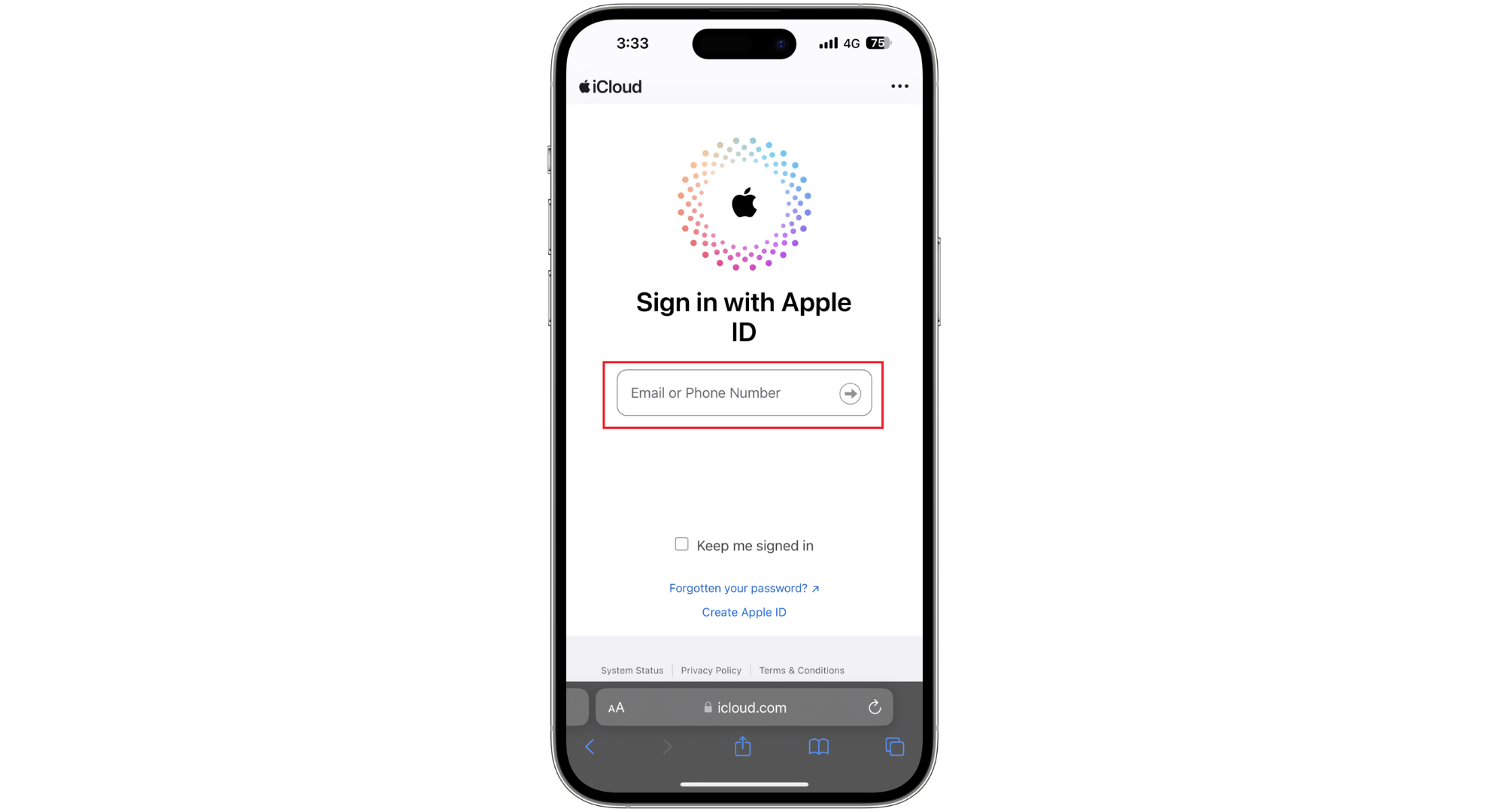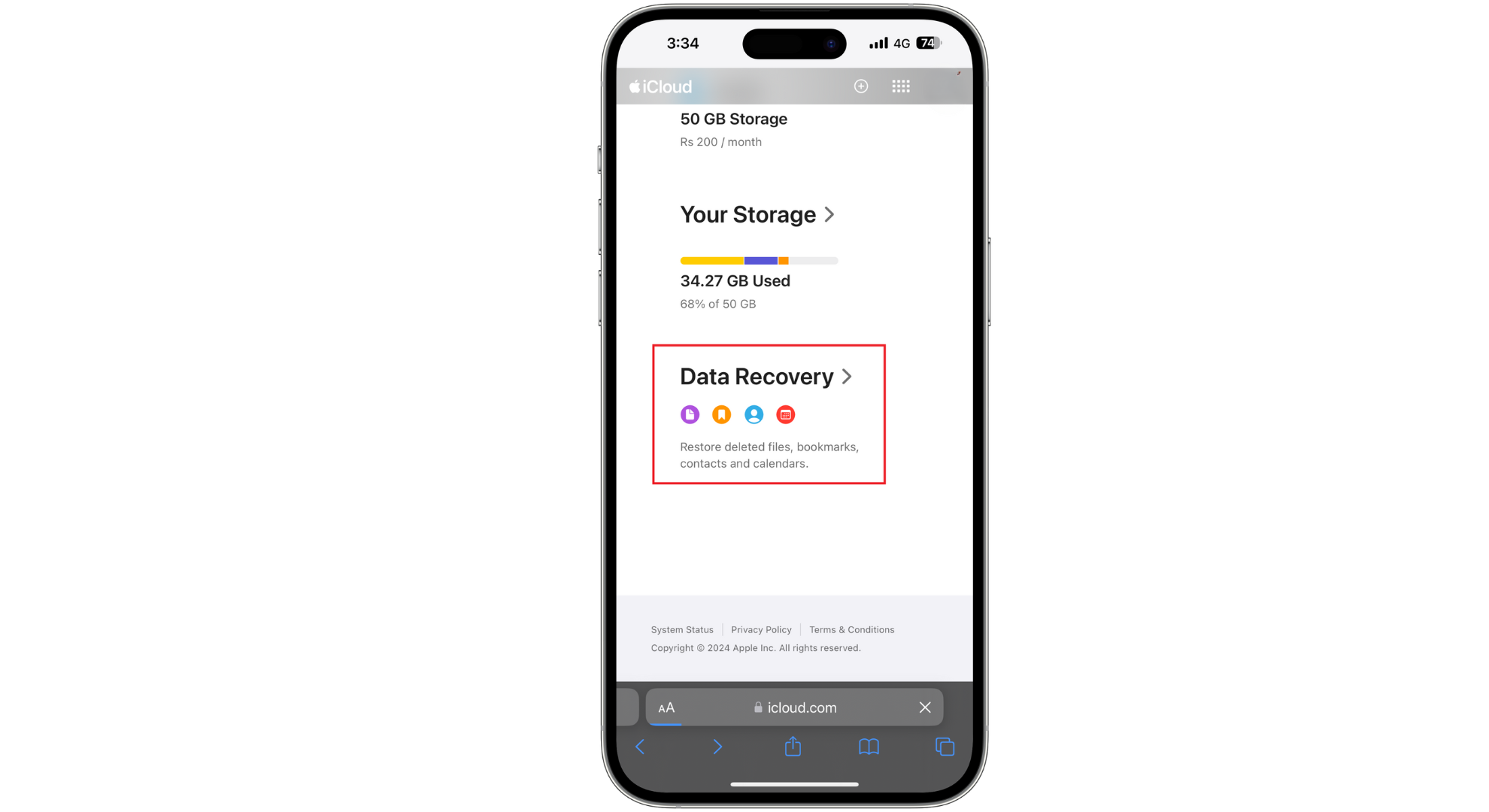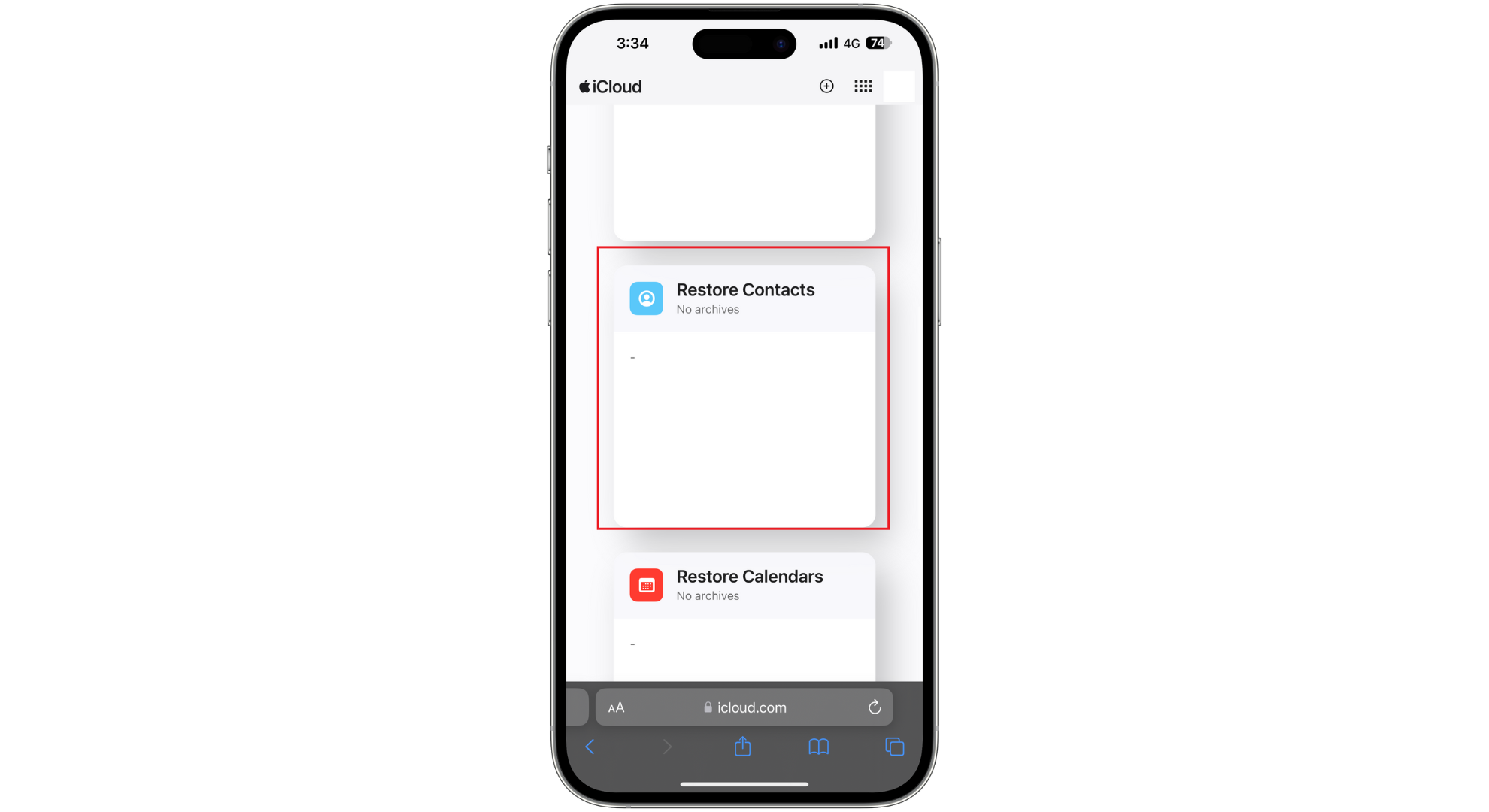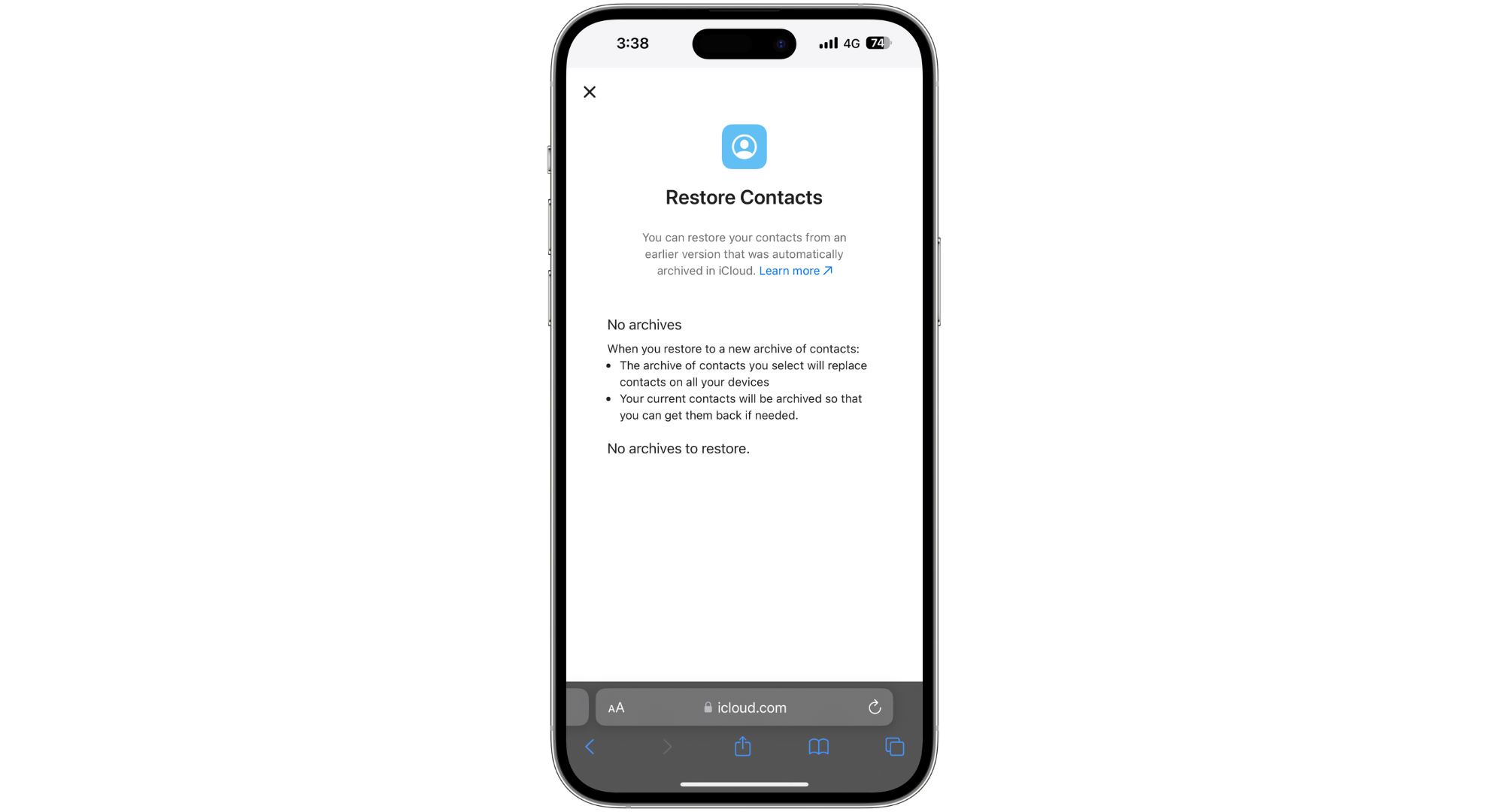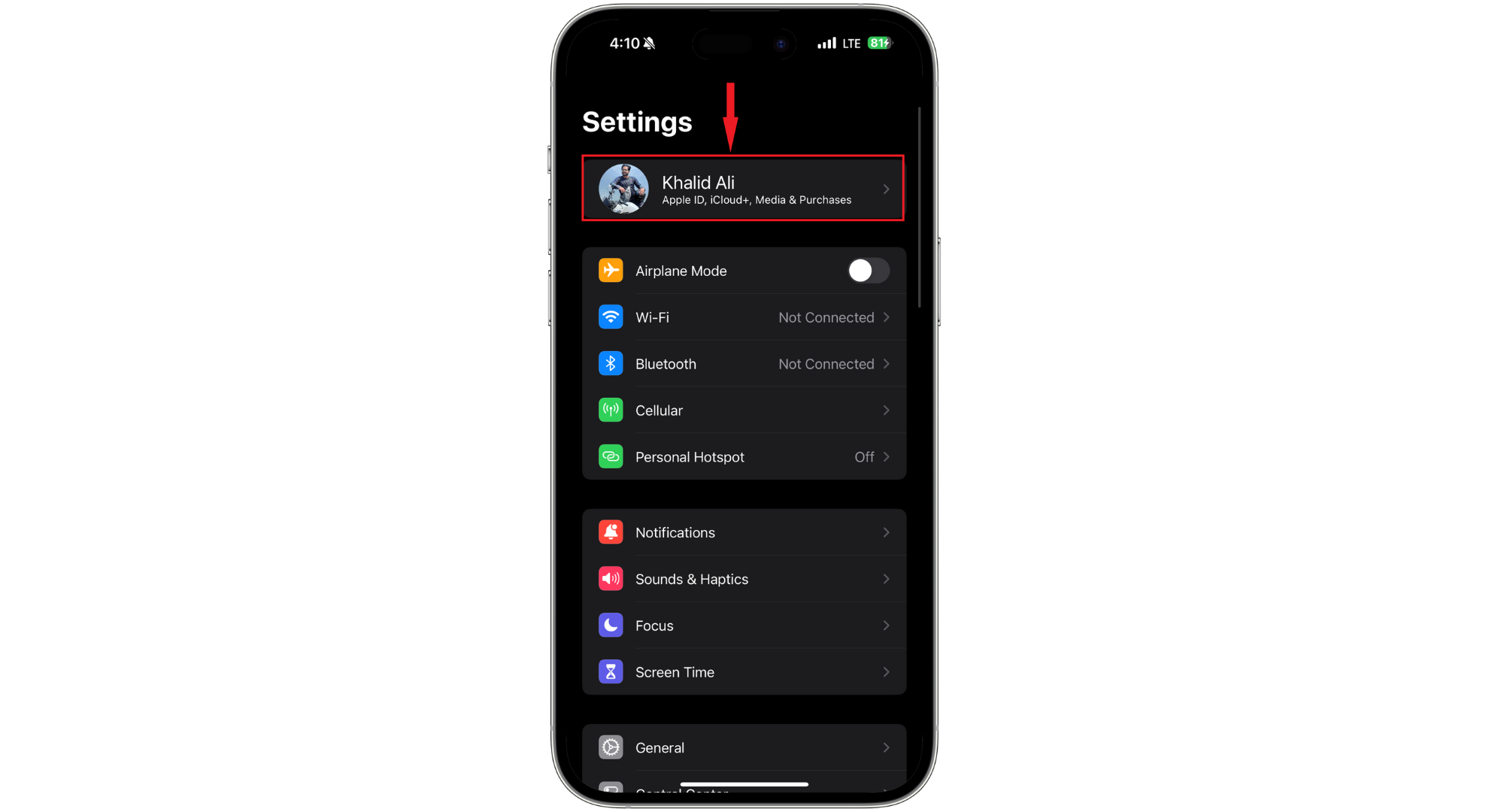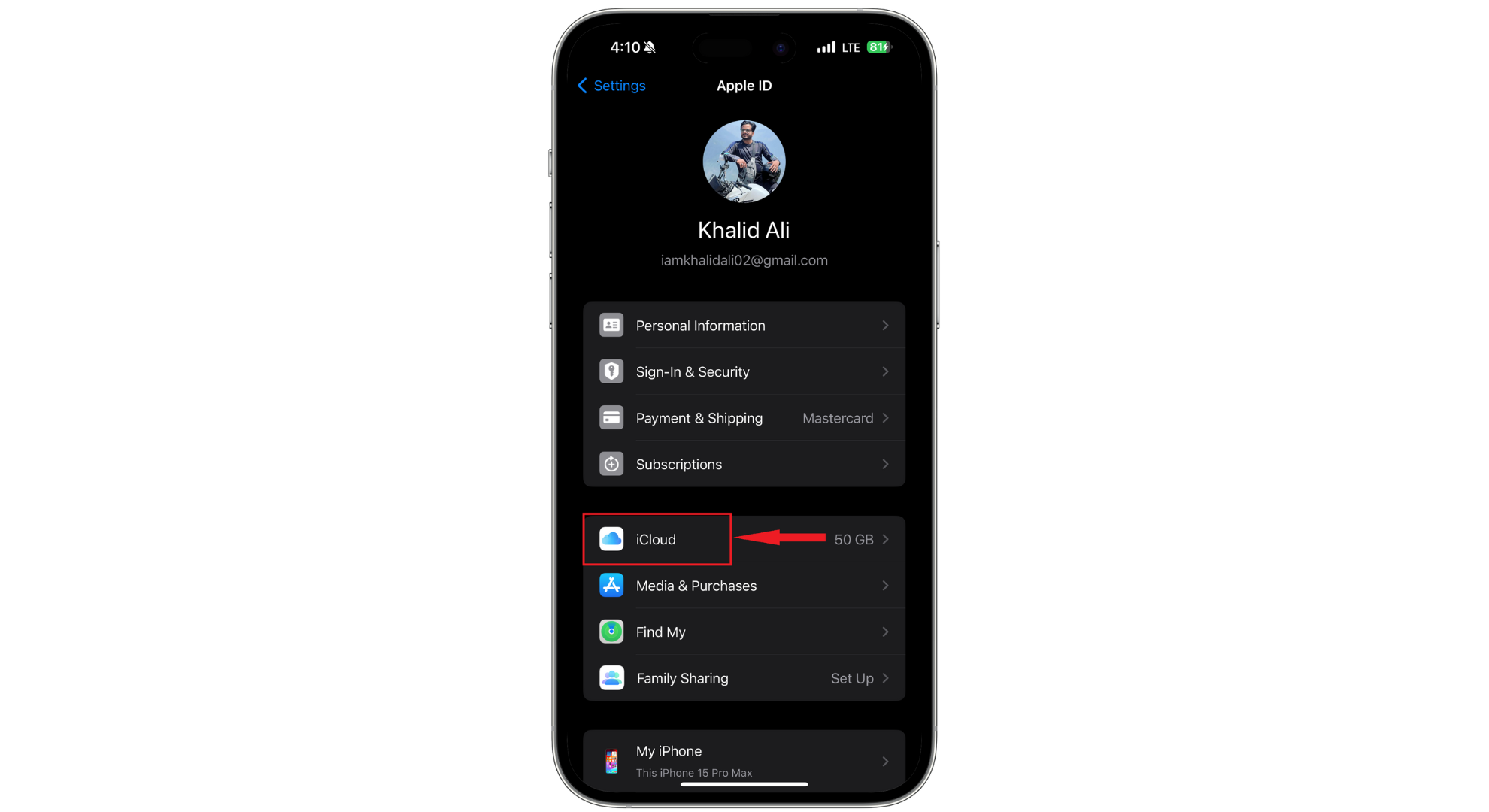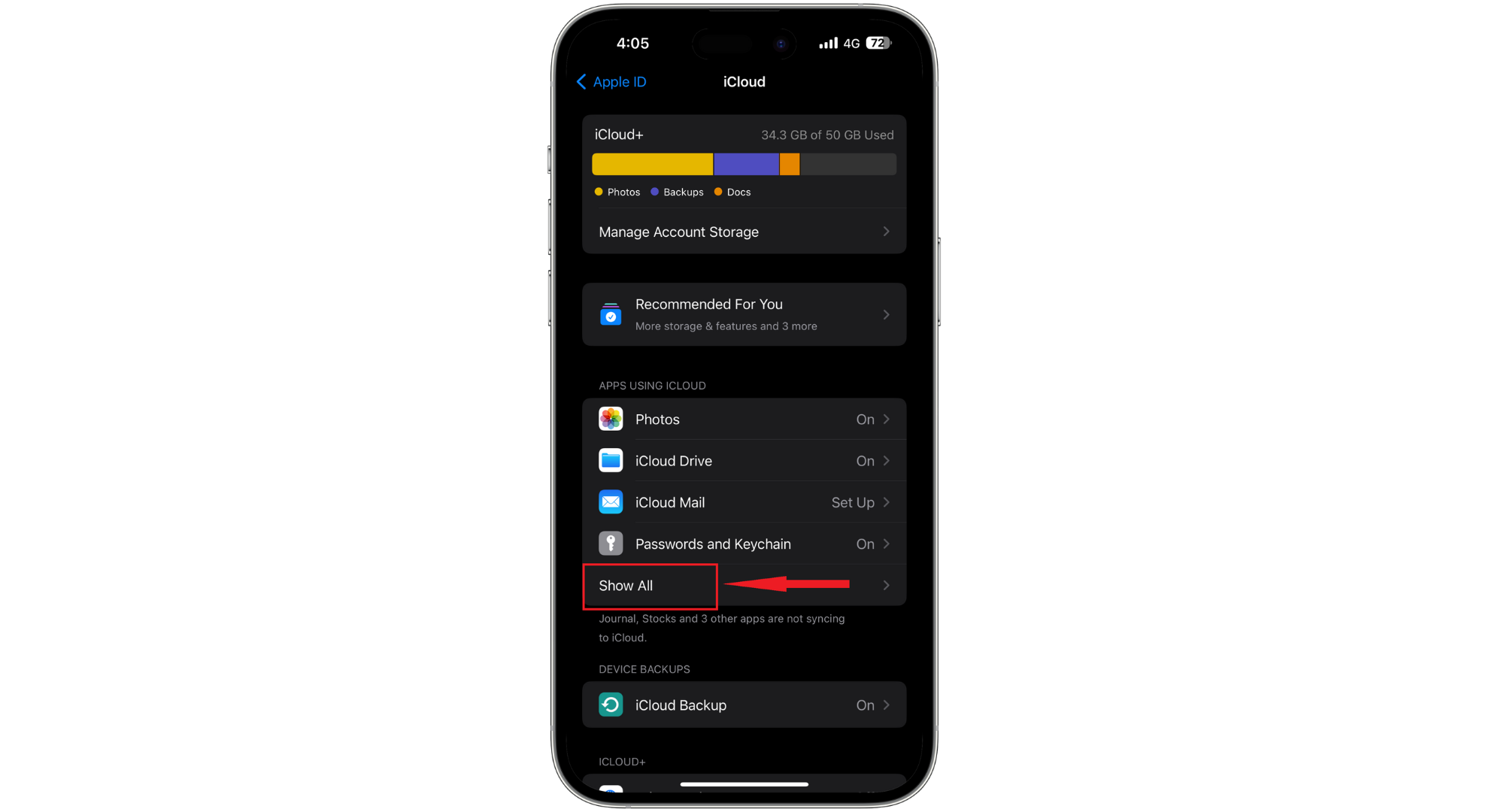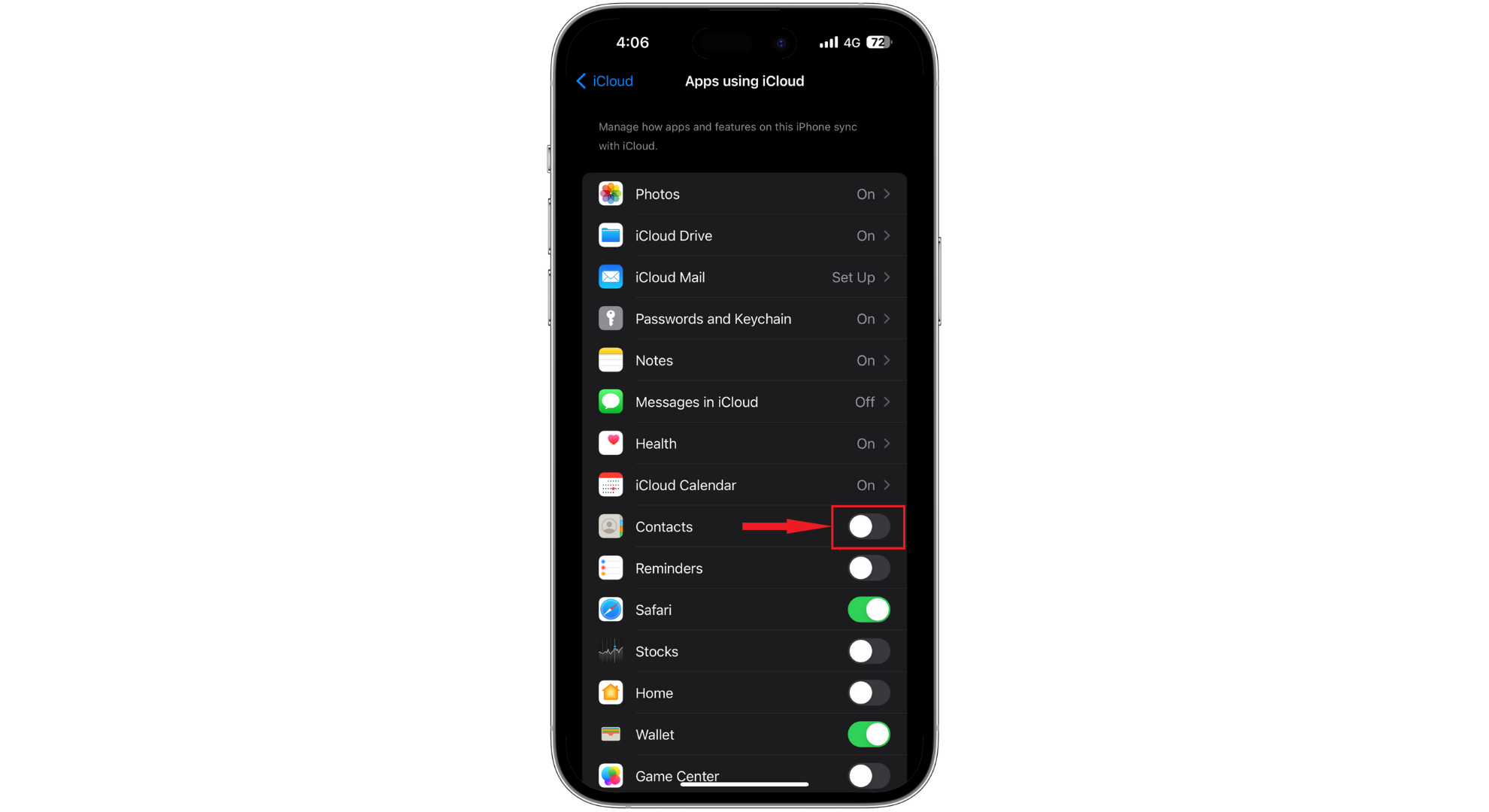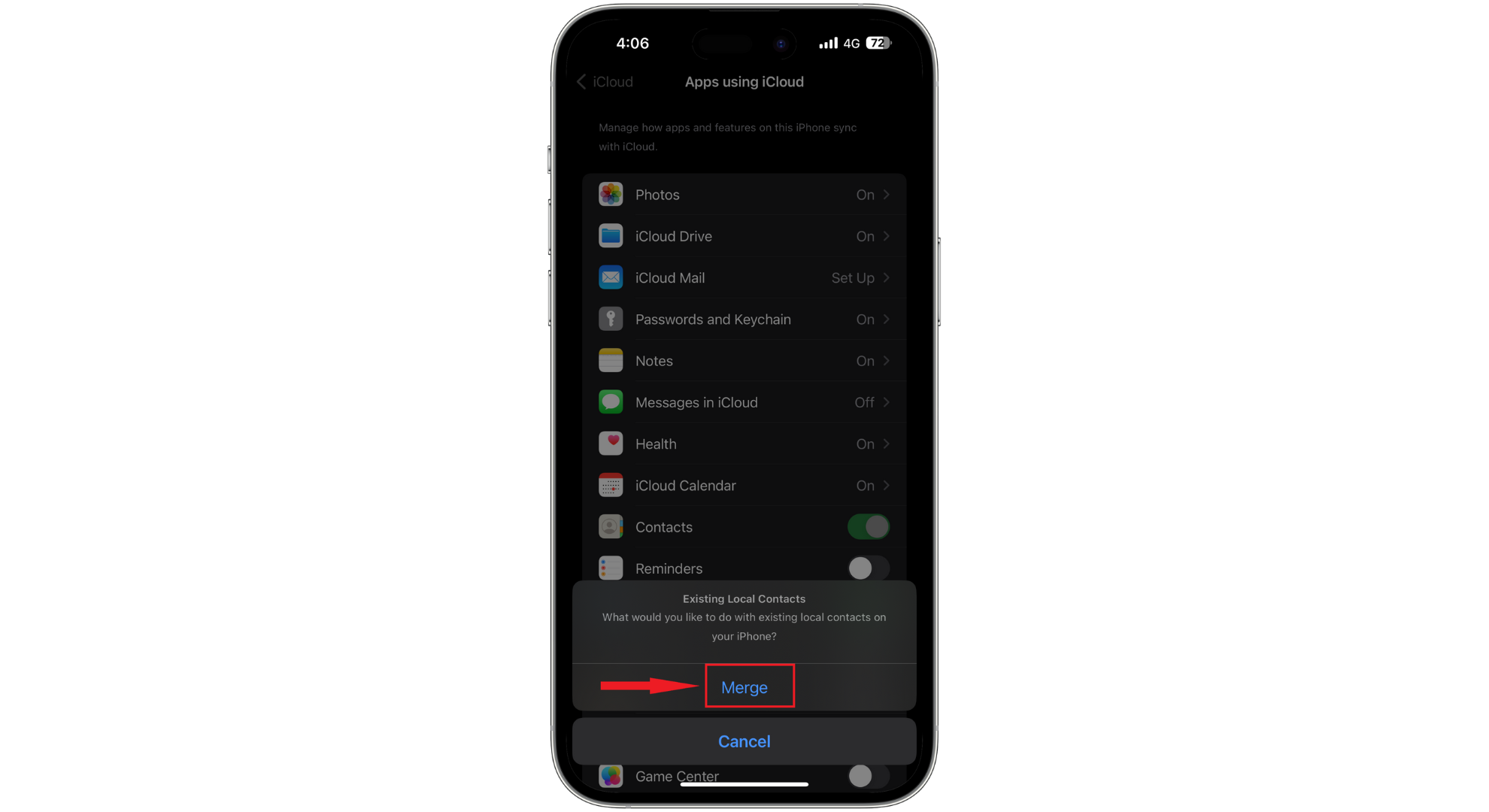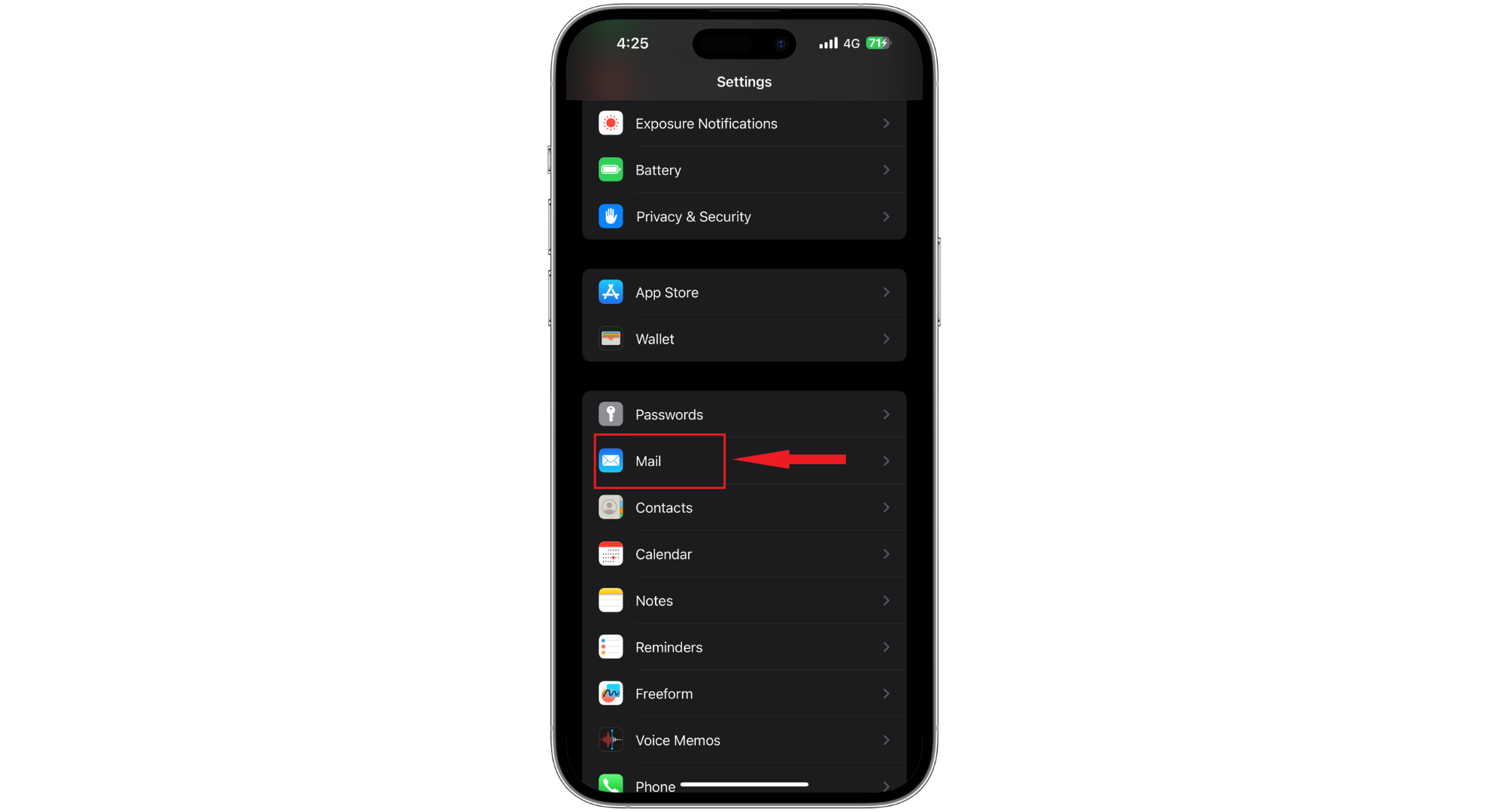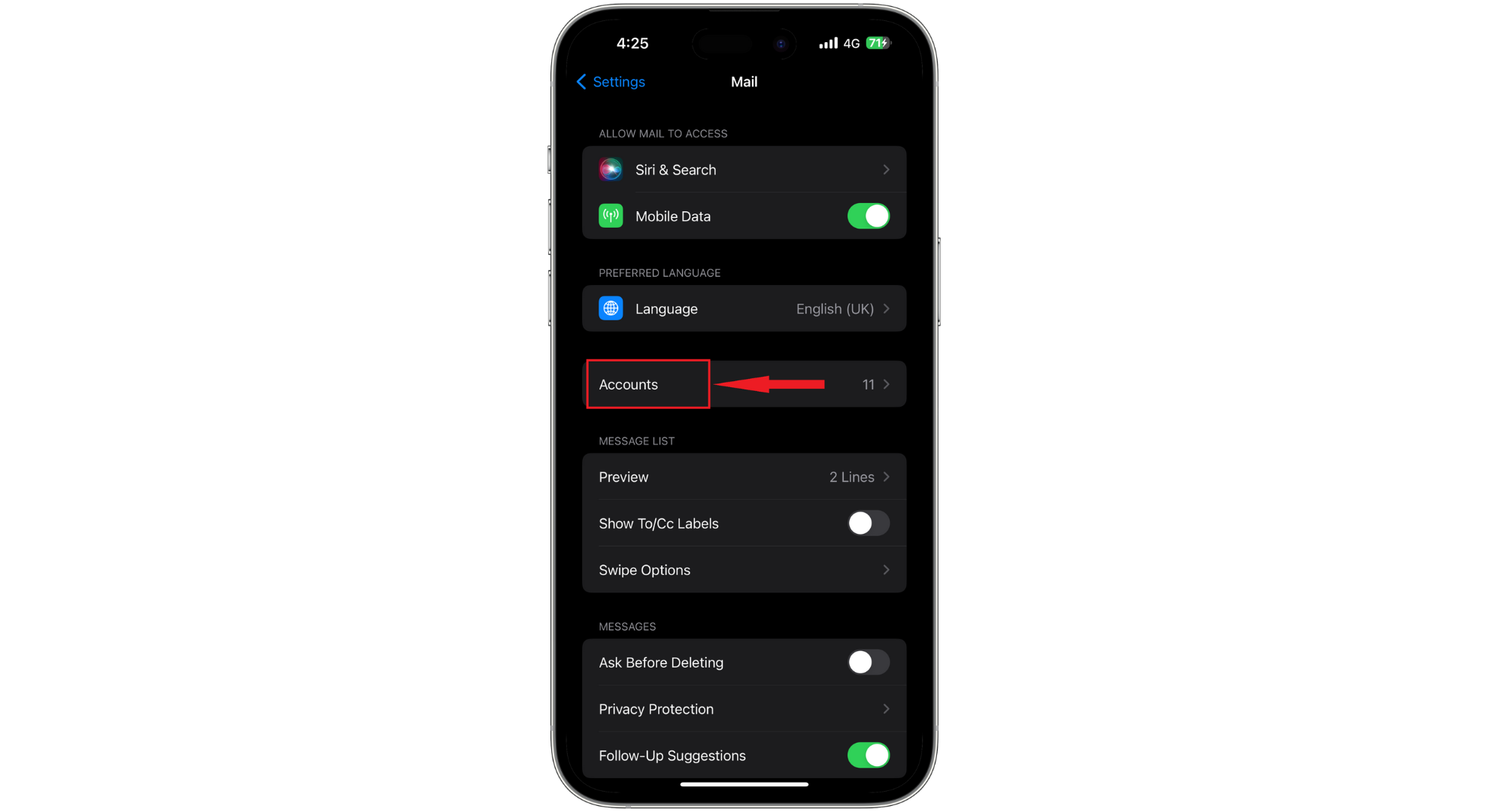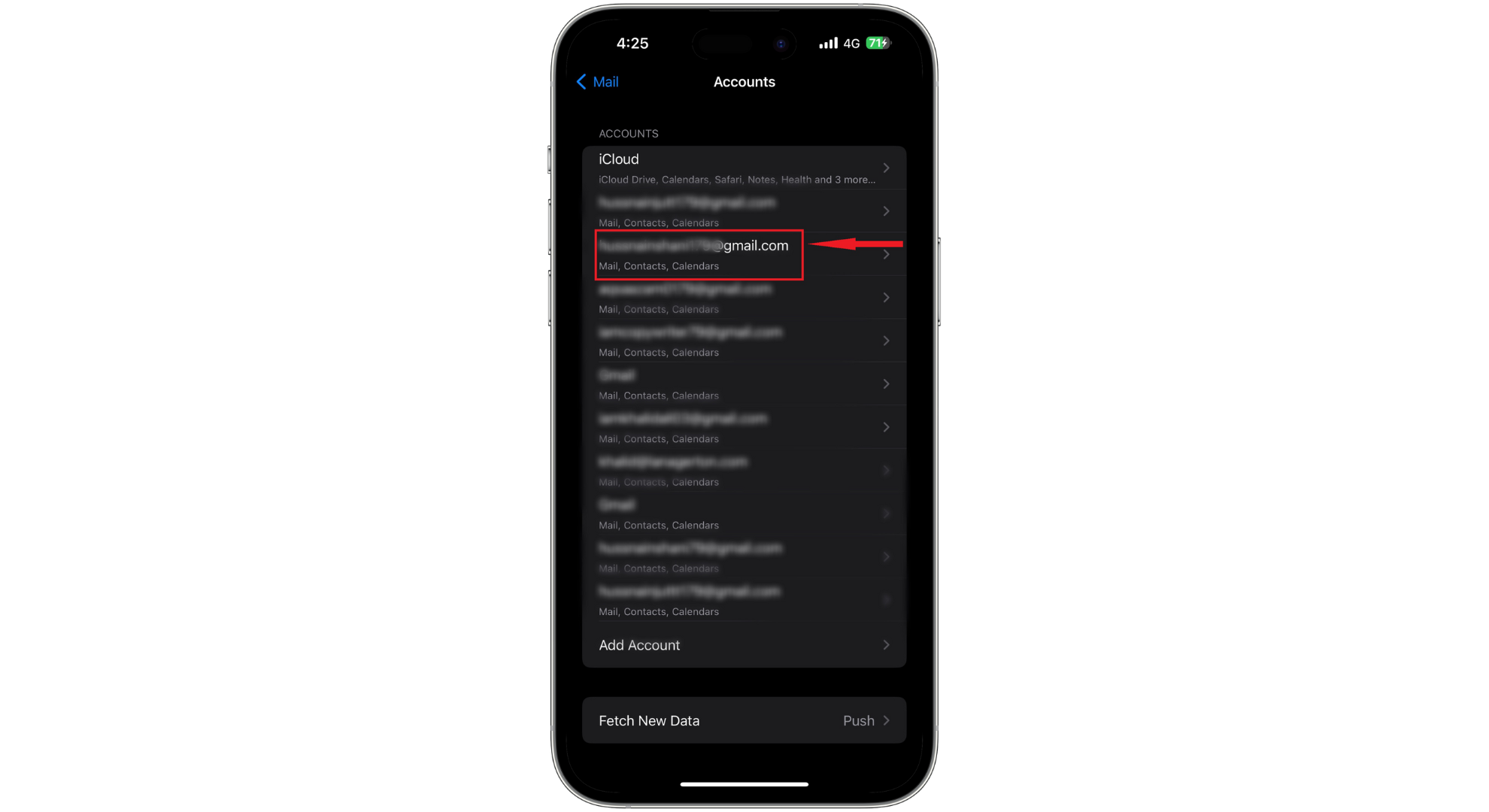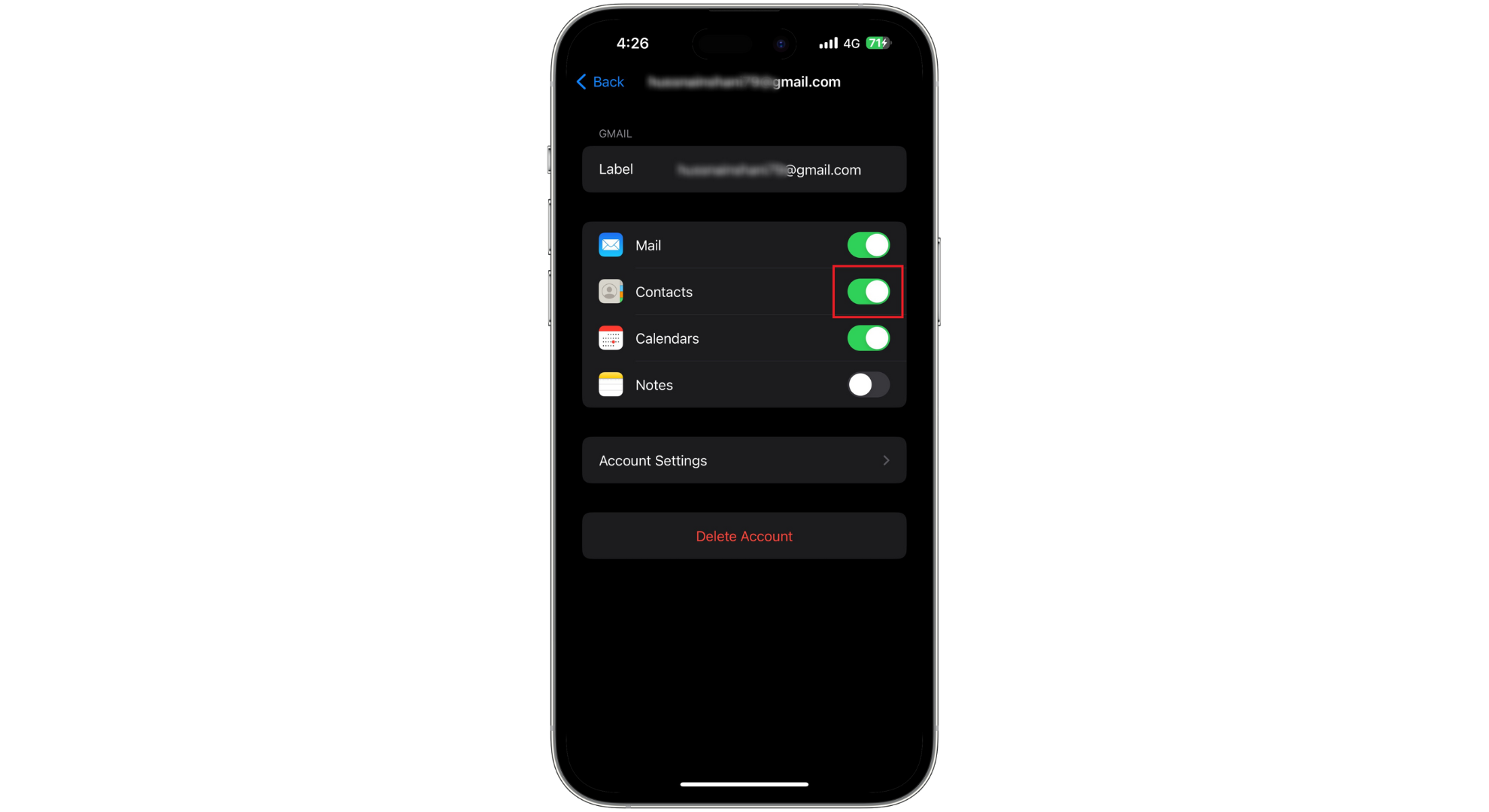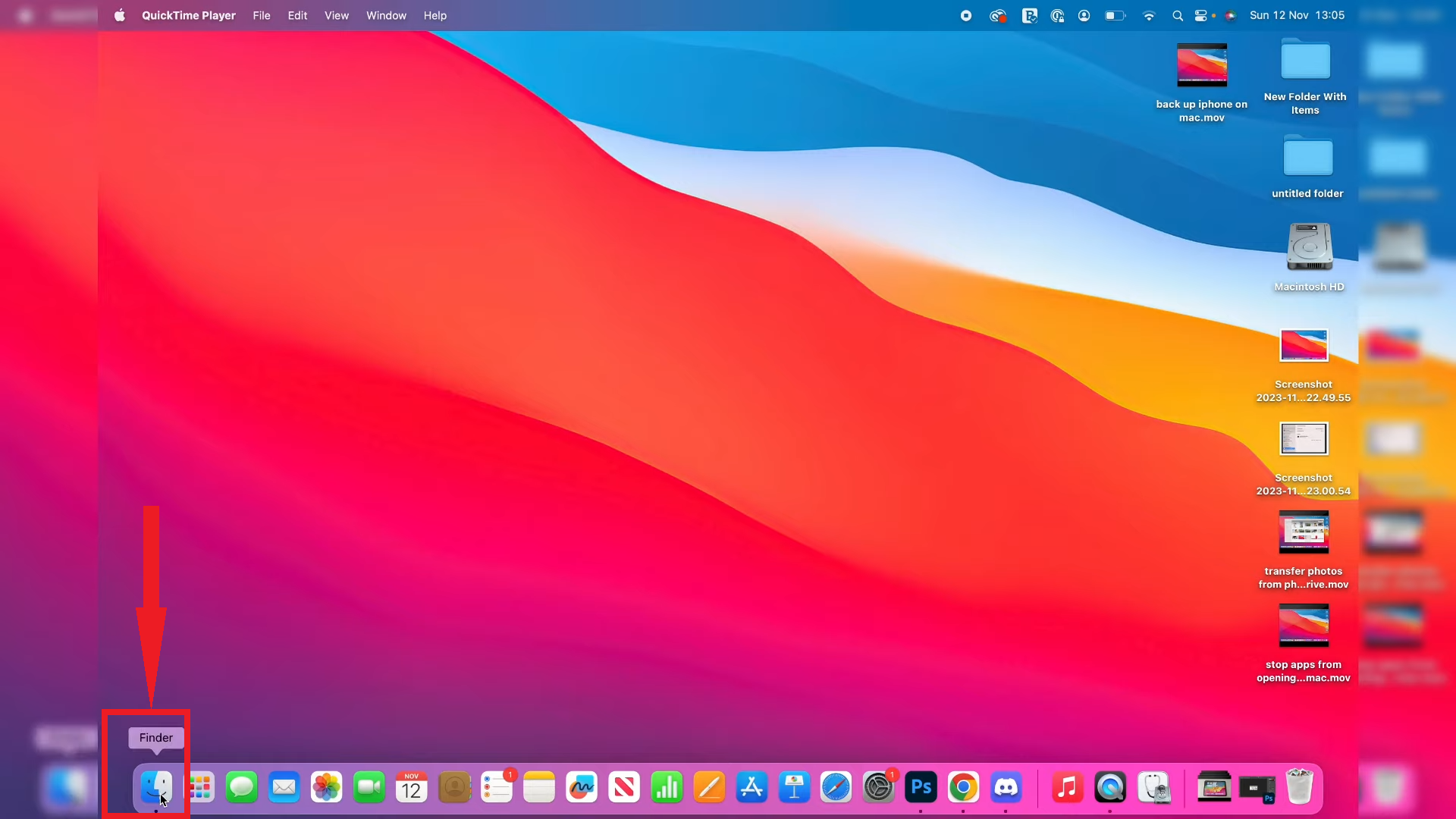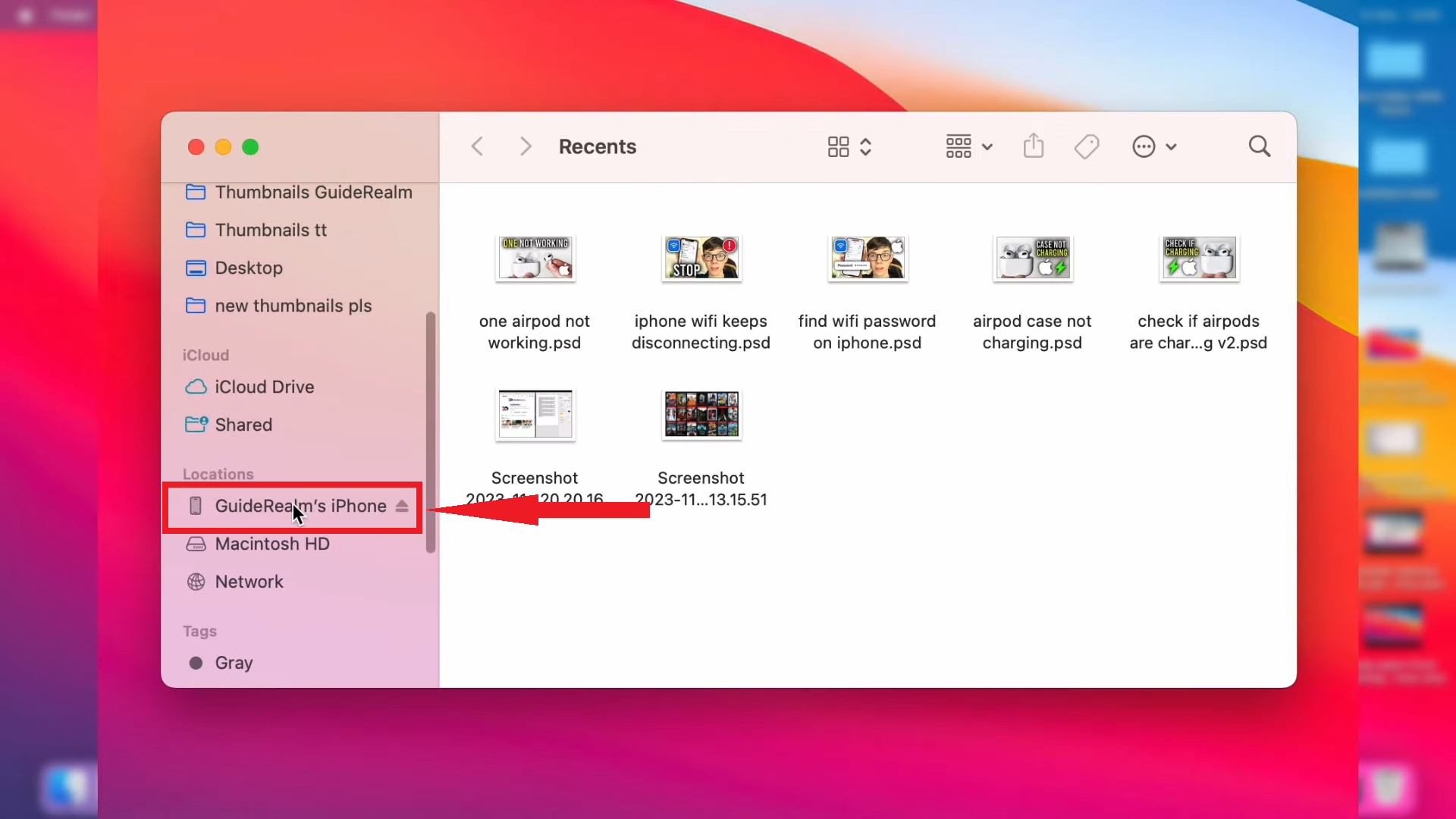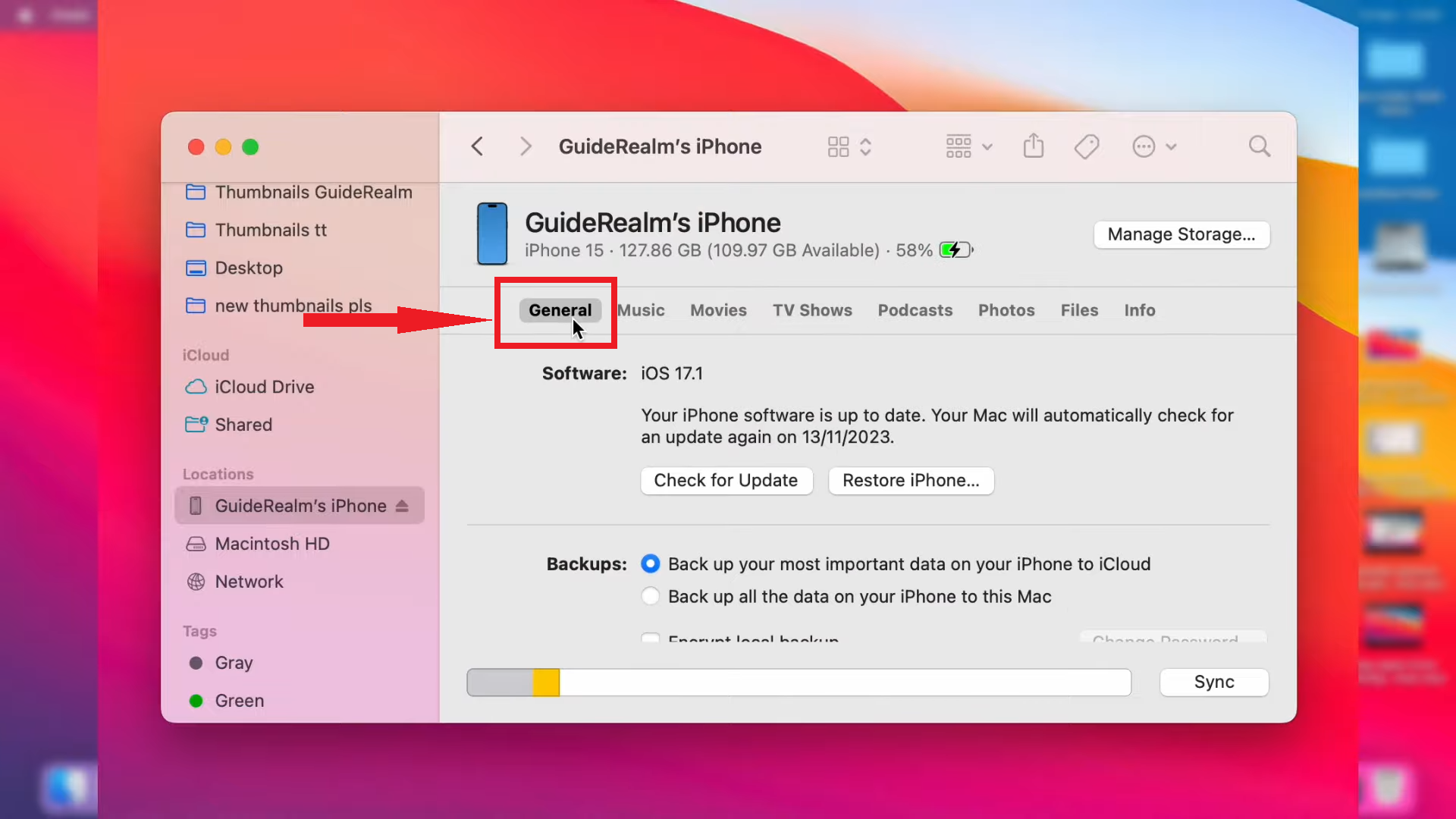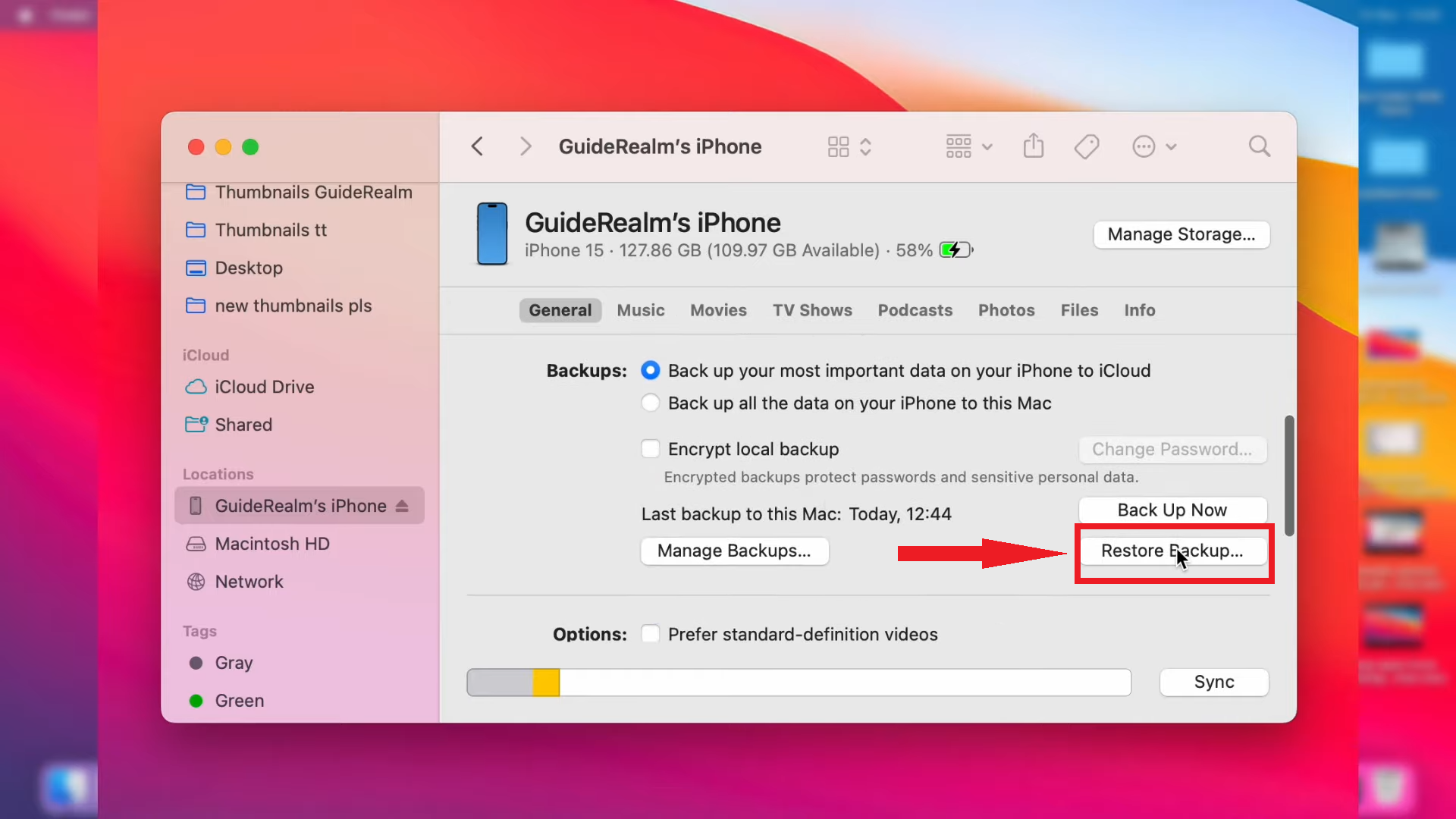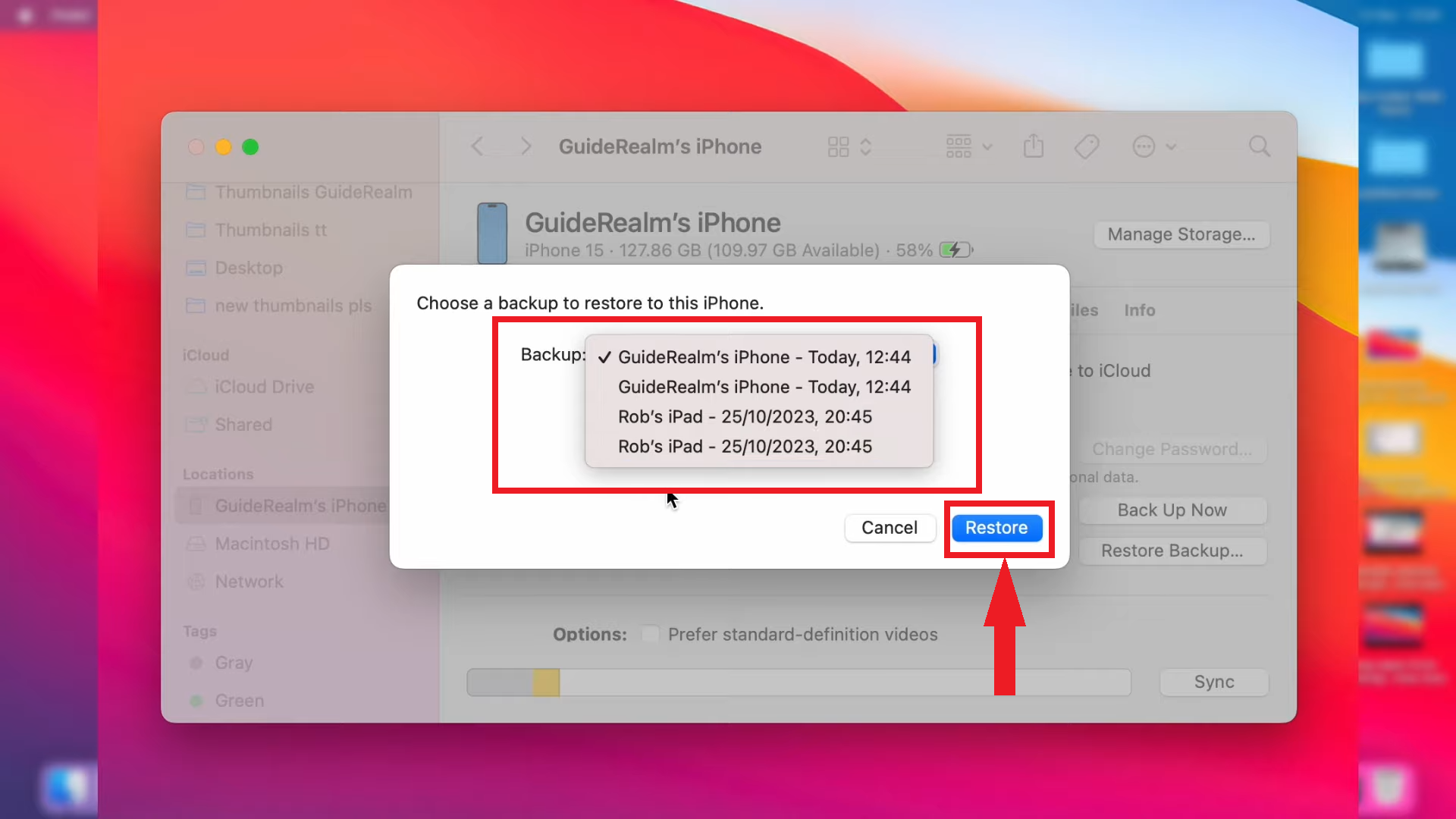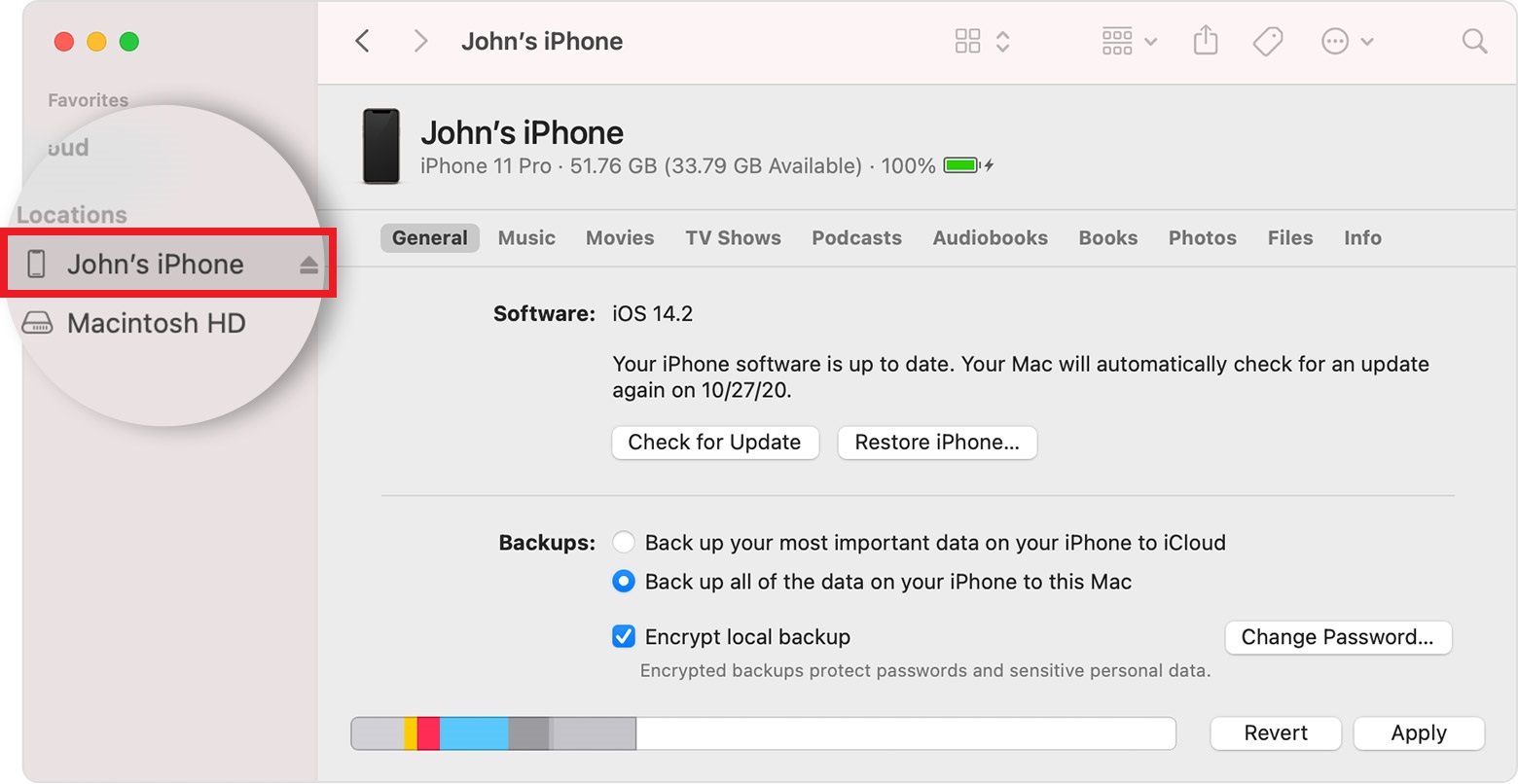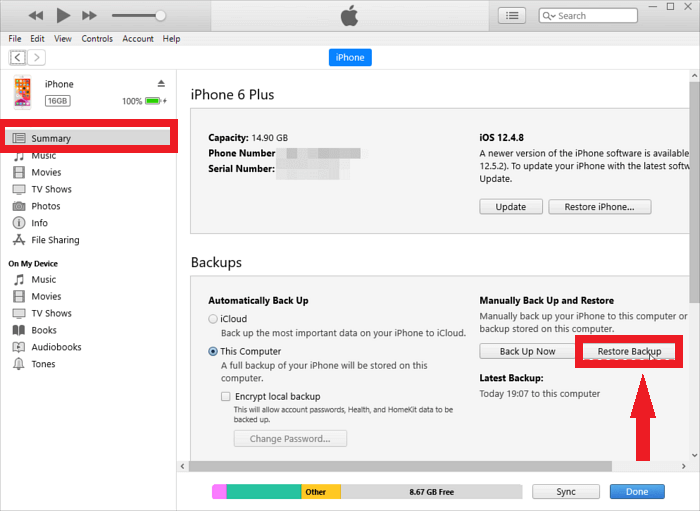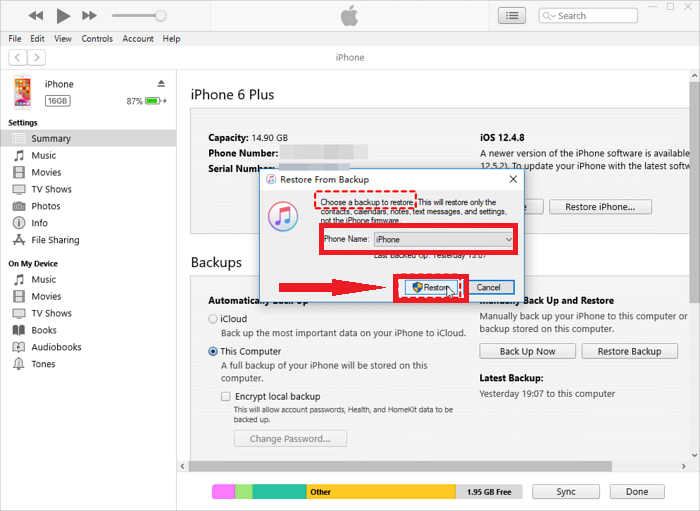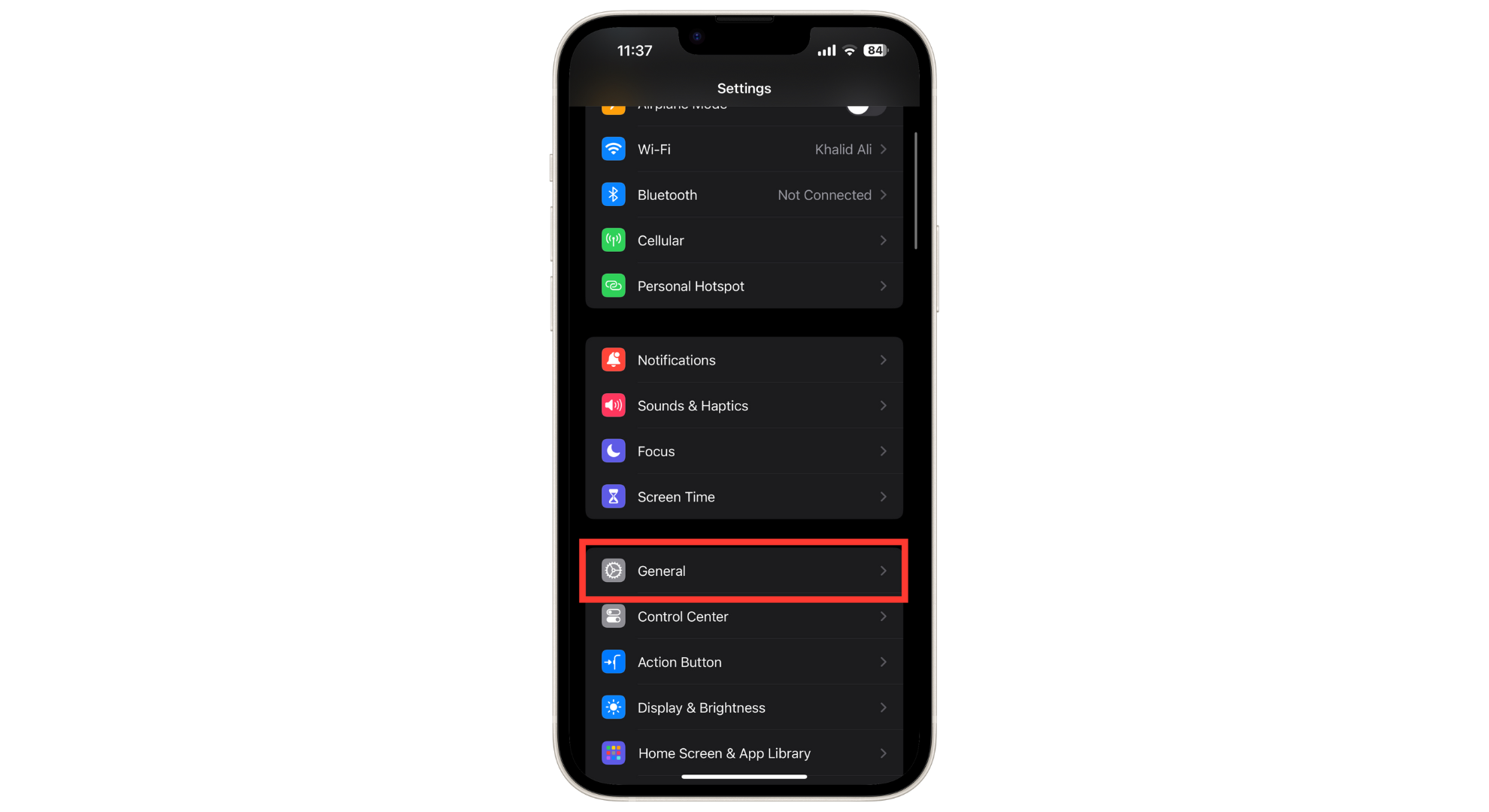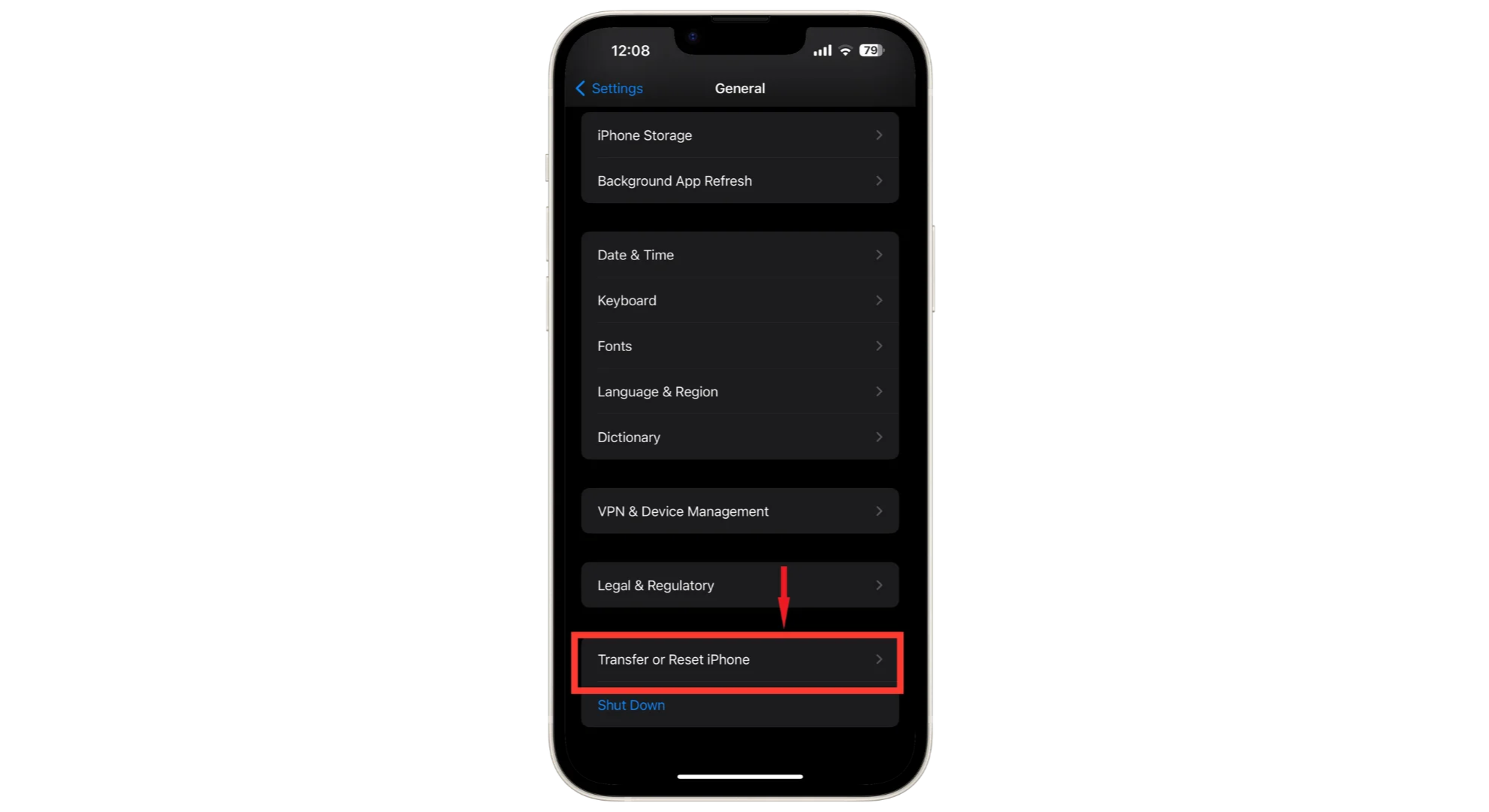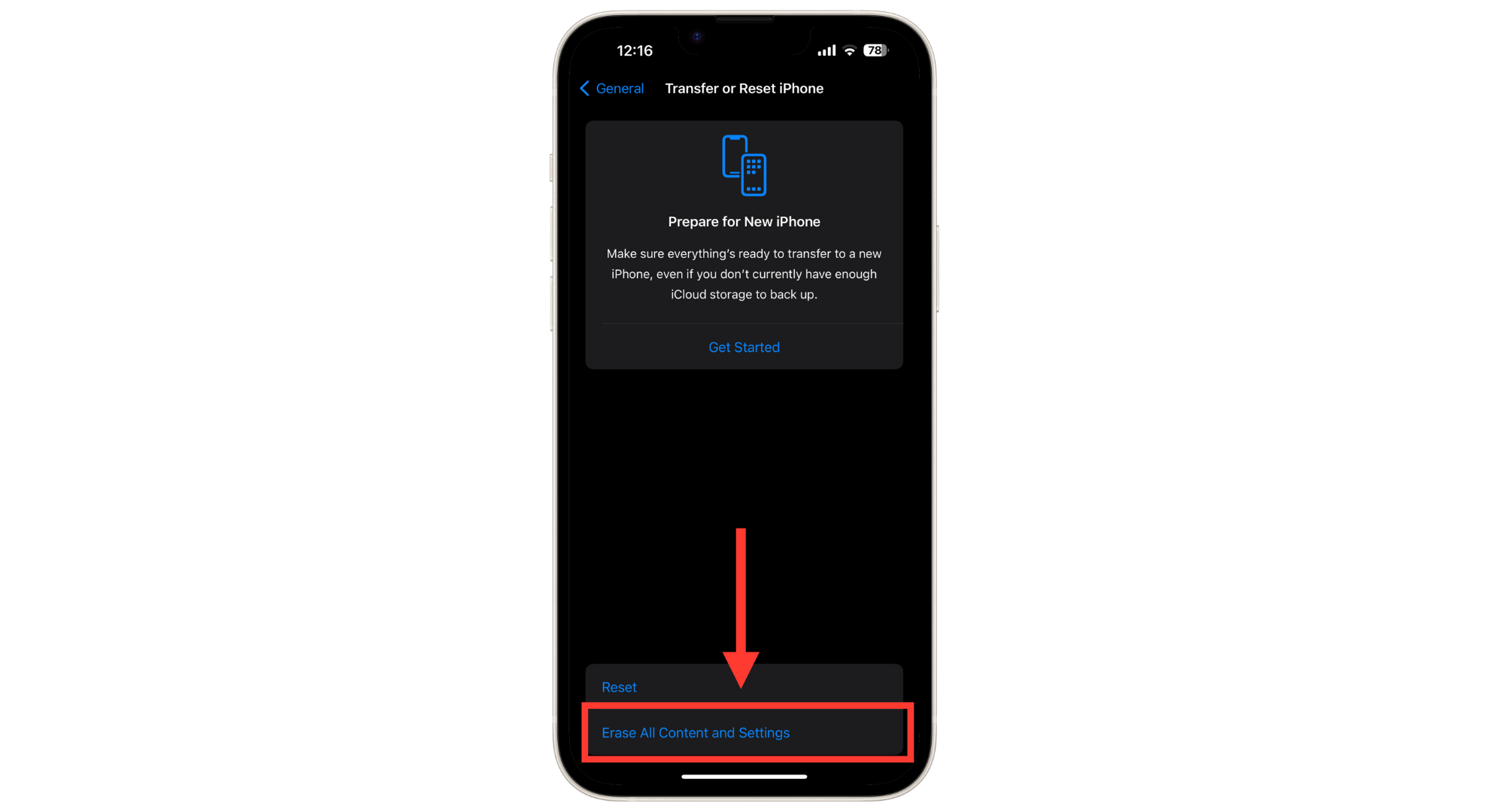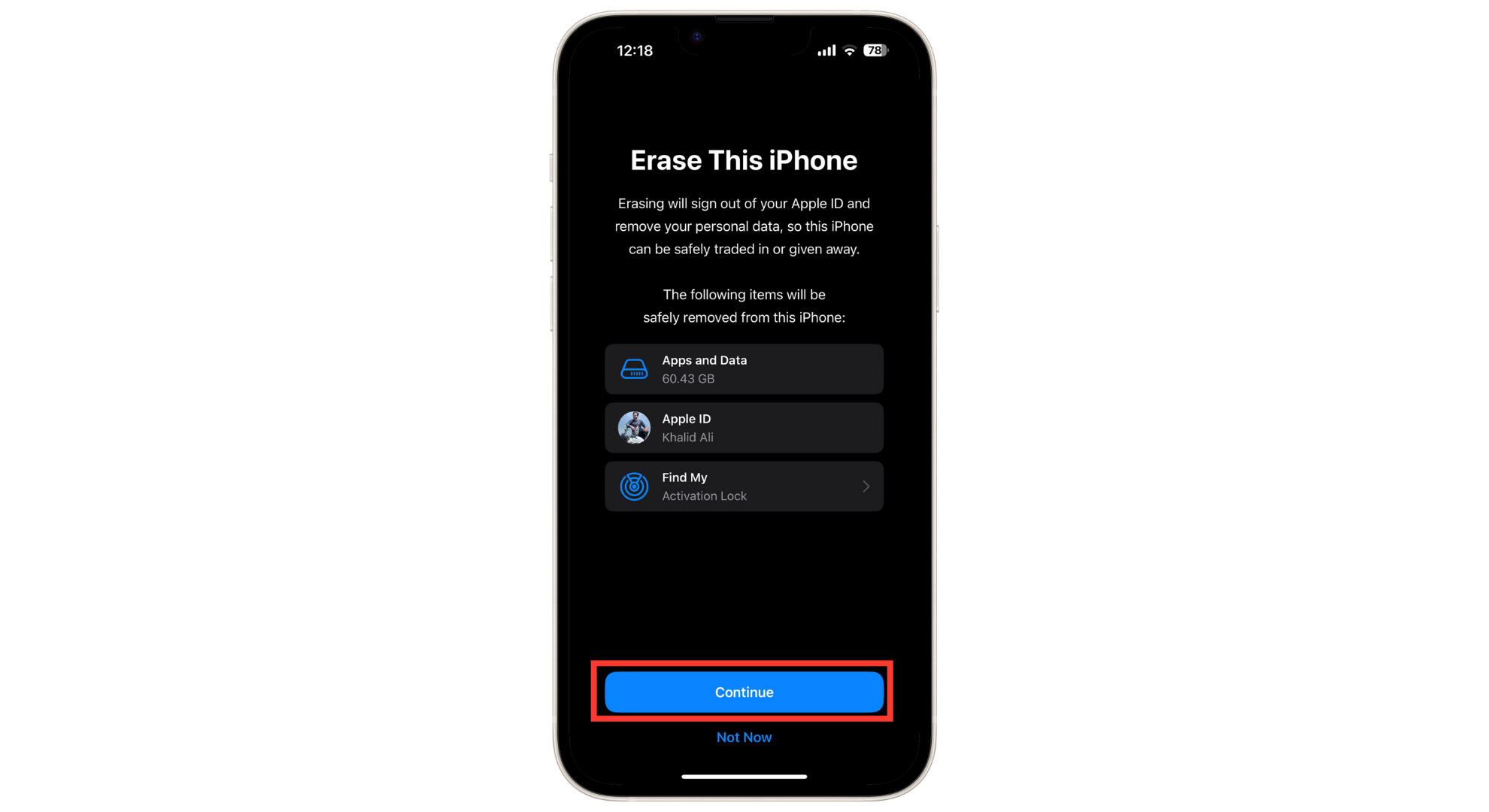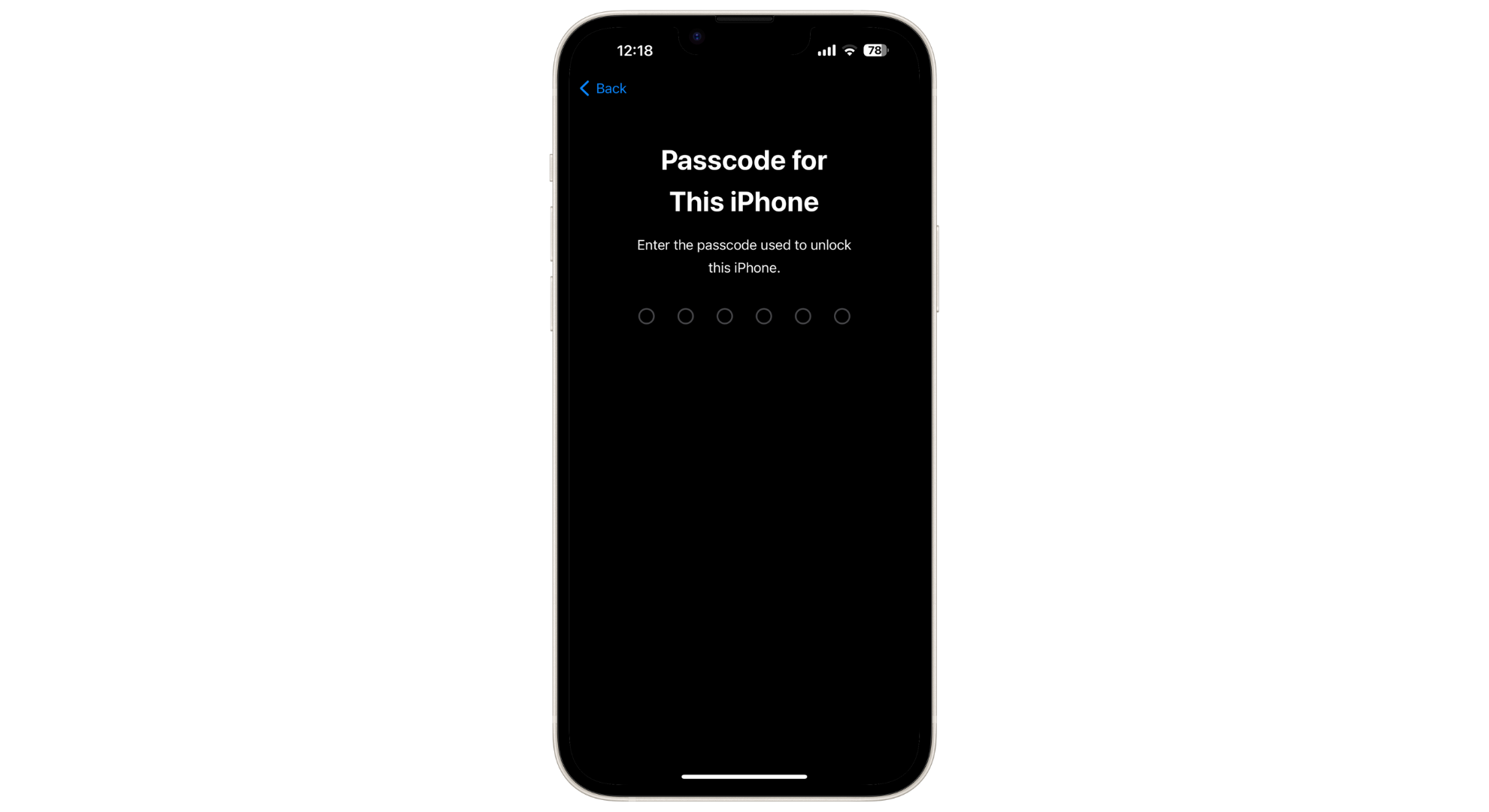Как найти удаленные контакты на iPhone 6 способами (2024)
- Вы можете восстановить потерянные контакты iPhone через iCloud, синхронизацию учетной записи электронной почты, резервные копии Mac или iTunes, восстановление iOS и стороннее программное обеспечение, в зависимости от ситуации с резервным копированием и доступных ресурсов.
- Регулярное резервное копирование через iCloud, синхронизация контактов с электронной почтой или сохранение их на компьютере необходимы для обеспечения возможности легкого восстановления контактов в случае потери.
- Ключом к восстановлению контактов является быстрота действий, но важно тщательно выбирать метод восстановления, чтобы не перезаписать новые данные, не включенные в резервную копию.
Потеря контактов iPhone может стать настоящей болью. К сожалению, на iPhone нет простой кнопки, позволяющей вернуть потерянные контакты, например, как вернуть удаленные фотографии. Но не волнуйтесь, у нас есть хорошие новости.
Вы можете восстановить удаленные контакты с помощью iCloud или резервных копий с вашего Mac или устройства iOS. В этом руководстве мы расскажем, возможно ли восстановить удаленные контакты на iPhone, как восстановить недостающие контакты, а также дадим несколько советов по обеспечению безопасности ваших контактов в будущем.
Программы для Windows, мобильные приложения, игры - ВСЁ БЕСПЛАТНО, в нашем закрытом телеграмм канале - Подписывайтесь:)
 Можете ли вы восстановить удаленные контакты на iPhone?
Можете ли вы восстановить удаленные контакты на iPhone?
Да, вы можете вернуть свои контакты, если вы удалили их по ошибке или некоторые из них отсутствуют. В iPhone есть несколько способов помочь вам найти потерянные контакты, в зависимости от того, что вы делаете сразу после их пропажи. Однако важно действовать быстро. Чем быстрее вы попытаетесь восстановить свои контакты, тем больше у вас шансов на их восстановление.
Обеспечение частого резервного копирования вашего iPhone является ключом к возврату удаленных контактов. Вы можете вернуть контакты из недавней резервной копии, если потеряете их по ошибке. Apple позволяет создавать резервные копии вашего телефона с помощью iTunes или iCloud, и оба метода удобны, когда вам нужно вернуть потерянные данные.
ПРОЧИТАЙТЕ БОЛЬШЕ: Не можете сделать резервную копию WhatsApp в iCloud? Попробуйте эти исправления ➜
Потеря важных контактов на вашем iPhone может раздражать. Неважно, удалили ли вы контакт по ошибке или потеряли его полностью при переходе на новый телефон; найти всю эту информацию снова может быть непросто.
Но не стоит беспокоиться. Мы покажем вам различные способы вернуть недостающие контакты на ваш iPhone, даже если у вас нет резервной копии или компьютера, который мог бы вам помочь.
1. Восстановите контакты на вашем iPhone с помощью резервной копии iCloud.
Если вы настроили на своем iPhone резервное копирование данных в iCloud, вы можете легко восстановить свои контакты из одной из этих резервных копий. iCloud часто ежедневно создает резервную копию вашего iPhone, поэтому велика вероятность, что нужный вам контакт будет сохранен в последней резервной копии.
Вот как вы можете найти контакты, которые вы могли удалить:
- Откройте веб-браузер на своем iPhone, перейдите к iCloud.comи войдите в систему, используя свой Apple ID и пароль.

- Зайдя в систему, перейдите в нижнюю часть экрана и нажмите «Восстановление данных».

- Продолжайте прокручивать, пока не увидите «Восстановить контакты», и нажмите на него.

- Если вы удалите свои контакты, вы увидите список резервных копий контактов по дате. Нажмите «Восстановить» рядом с датой непосредственно перед потерей контактов.

ПРИМЕЧАНИЕ. Если вы только что удалили контакт с iCloud.com или со своего устройства и хотите вернуть его, то для его появления в архиве может потребоваться до 24 часов.
ПРОЧИТАЙТЕ БОЛЬШЕ: Как настроить и использовать iPhone без Apple ID ➜
↪ Восстановление контактов с помощью iCloud на вашем iPhone
Ваши контакты обычно синхронизируются с iCloud автоматически. Вы можете просто отключить и снова включить эту функцию синхронизации в настройках, чтобы вернуть контакты на iPhone.
- Перейдите в «Настройки» и нажмите на свое имя.

- Далее выберите «iCloud».

- Теперь нажмите «Показать все».

- Нажмите переключатель рядом с пунктом «Контакты», чтобы включить его.

- Появится приглашение, затем выберите «Объединить». Немного подождав, вы должны увидеть, что удаленные контакты снова появятся на вашем iPhone.

ПРОЧИТАЙТЕ БОЛЬШЕ: Что такое контакты, доступные только для чтения, и как их удалить? ➜
2. Восстановите контакты на вашем iPhone через электронную почту.
Если контакты, которые вы больше не можете найти, также были в вашей электронной почте, вы можете легко добавить их обратно на свой iPhone. Вы можете синхронизировать свои контакты прямо из настроек вашего iPhone. Вот простой способ вернуть контакты, сохраненные в Gmail или любом другом поставщике электронной почты:
- Перейдите в приложение «Настройки» на своем iPhone, прокрутите немного вниз и нажмите «Почта».

- Выберите «Учетные записи».

- Выберите учетную запись электронной почты, в которой были сохранены недостающие контакты.

- Найдите параметр «Контакты» и убедитесь, что он включен (если он включен, он будет зеленым).

После этого, когда вы проверите приложение «Телефон» или «Контакты», вы обнаружите, что ваши контакты электронной почты снова в вашем списке.
ПРОЧИТАЙТЕ БОЛЬШЕ: Как создать электронное письмо с собственным доменом в 2024 году ➜
3. Восстановите контакты на вашем iPhone из резервной копии Mac.
Подключите свой iPhone к Mac. Если вы ранее создавали резервную копию своего iPhone на Mac, вы можете найти в этой резервной копии удаленные контакты. Используйте кабель из комплекта iPhone (подходящий вариант) или Wi-Fi для подключения телефона к Mac.
Внимание: это может быть не лучший вариант, если ваша последняя резервная копия iPhone на Mac была сделана давно, так как вы потеряете все данные, добавленные на ваш iPhone после этой резервной копии. Но если вы потеряли много старых контактов, возможно, это все равно стоит сделать.
- Откройте «Finder» на своем Mac.

- Нажмите на свой iPhone. Вы увидите его в списке «Местоположения» слева.

- Нажмите вкладку «Общие» вверху.

- Выберите «Восстановить резервную копию». Эту опцию вы найдете в разделе «Резервные копии».

- Выберите резервную копию и нажмите «Восстановить». Если в списке указано несколько резервных копий, выберите ту, из которой у вас еще были контакты. Это действие вернет данные из этой резервной копии на ваш iPhone, включая все удаленные контакты.

Если ваша резервная копия защищена паролем, вы должны ввести свой пароль, когда его спросят. После резервного копирования вы сможете увидеть восстановленные контакты в приложении «Контакты».
Изображения взяты из: РуководствоЦарство
Для компьютеров Mac с более старыми операционными системами (например, Mojave или более ранней версии) или у вас нет Mac и вы используете ПК с Windows, вы будете использовать iTunes вместо Finder, чтобы получить данные вашего iPhone из резервной копии.
ПРОЧИТАЙТЕ БОЛЬШЕ: Как изменить размер изображения на Mac четырьмя разными способами (2024 г.) ➜
4. Восстановите контакты на вашем iPhone из резервной копии iTunes.
Если вы когда-либо синхронизировали свой iPhone с iTunes, велика вероятность, что ваши контакты сохранены в одной из этих резервных копий (даже если вы не помните, как делали резервную копию, синхронизация с iTunes автоматически создает ее).
Но будьте осторожны: использование iTunes для возврата резервной копии на ваш iPhone означает, что ваш телефон вернется к тому состоянию, в котором он был на момент создания резервной копии. Любые новые данные или изменения, внесенные после резервного копирования, будут потеряны. Продолжайте, только если вас устраивает возврат вашего iPhone в предыдущее состояние.
Вот как вернуть контакты с помощью резервной копии iTunes:
- Откройте iTunes на своем компьютере и подключите iPhone. Найдите значок своего iPhone и щелкните его.

- Перейдите в раздел «Сводка» и нажмите «Восстановить резервную копию».

- Выберите самую последнюю резервную копию iTunes, найдя имя вашего iPhone во всплывающем окне и нажав «Восстановить». Подождите, пока iTunes завершит резервное копирование на ваш iPhone, и вы снова получите свои контакты.

ПРИМЕЧАНИЕ. Возможно, вам придется отключить функцию «Найти iPhone» перед восстановлением iPhone с помощью iTunes. Для этого зайдите в настройки iCloud на своем iPhone, нажмите «Найти мой iPhone» и выключите его.
ПРОЧИТАЙТЕ БОЛЬШЕ: Как переместить библиотеку iTunes на другой компьютер? ➜
5. Восстановите контакты на вашем iPhone с помощью резервной копии iOS.
Резервное копирование всего iPhone также сохраняет ваши контакты. Итак, если вы создали резервную копию своего iPhone, вы можете использовать эту резервную копию, чтобы вернуть любые удаленные номера телефонов.
ПРИМЕЧАНИЕ. Этот метод полностью перезагрузит ваш iPhone и вернет все данные из резервной копии, а не только ваши контакты.
Вот как использовать резервные копии iOS для восстановления контактов:
- Начните с открытия приложения «Настройки» на вашем iPhone, затем прокрутите вниз до «Общие».

- Найдите «Перенос или сброс iPhone» и нажмите на него.

- Здесь нажмите «Стереть все содержимое и настройки».

- Вы увидите предупреждение о том, что при этом будут удалены все ваши приложения и данные, удален ваш Apple ID и отключена функция «Найти iPhone». Если вас это устраивает, нажмите «Продолжить».

- При появлении запроса введите свой пароль, а затем выберите «Сбросить все настройки».

После перезагрузки iPhone следуйте инструкциям на экране, пока не дойдете до экрана «Приложения и данные». Здесь выберите «Восстановить из резервной копии iOS». Всегда оставайтесь на связи с Wi-Fi. Это принесет ваши контакты вместе с другими данными из резервной копии.
ПРОЧИТАЙТЕ БОЛЬШЕ: Как сбросить настройки iPhone без пароля ➜
6. Восстановите контакты на вашем iPhone с помощью стороннего инструмента восстановления данных.
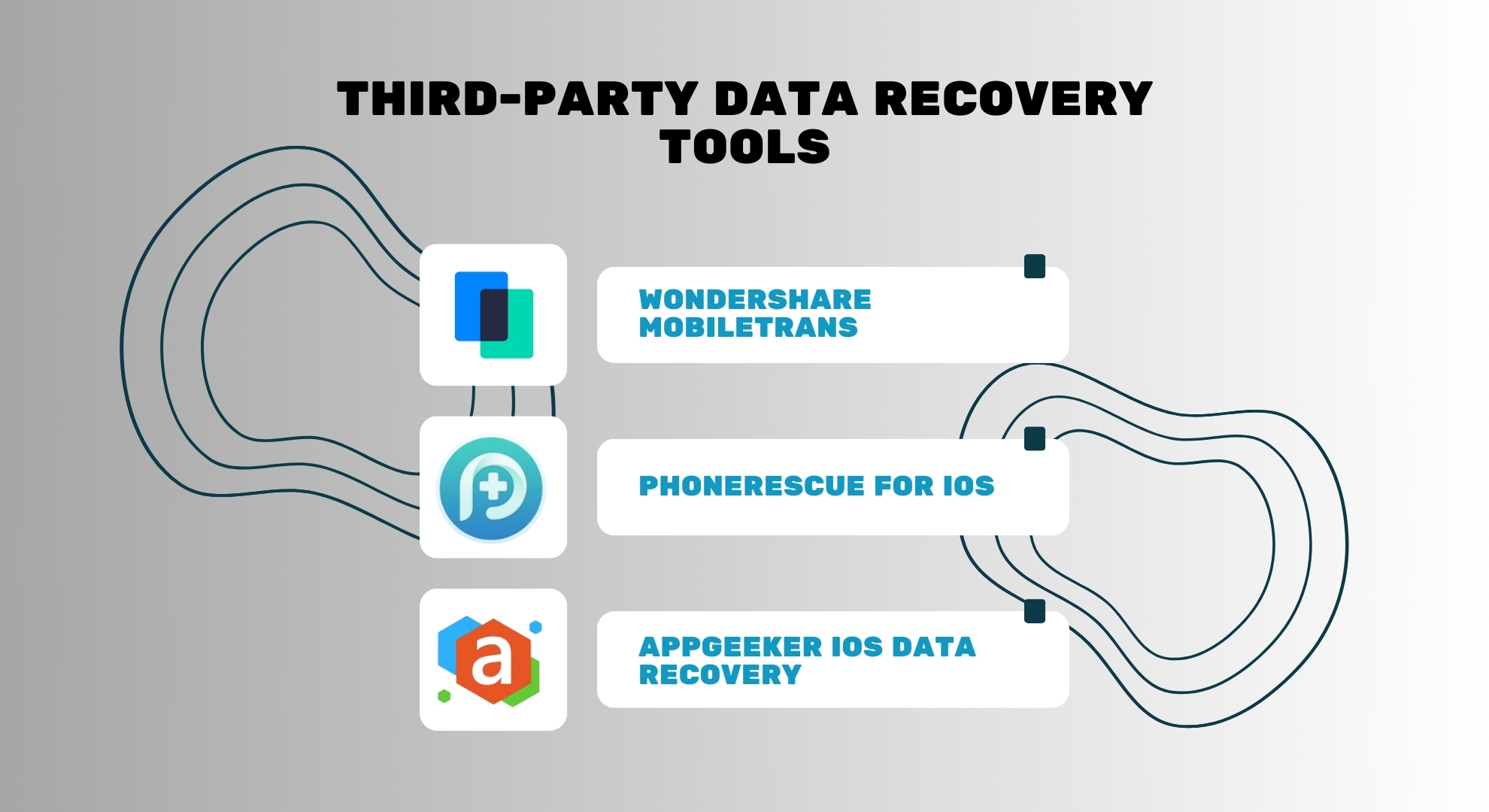 Восстановите контакты на вашем iPhone с помощью стороннего инструмента восстановления данных.
Восстановите контакты на вашем iPhone с помощью стороннего инструмента восстановления данных.
Если вы потеряли контакты на своем iPhone и у вас нет резервной копии, у вас есть варианты. Доступны сторонние инструменты восстановления данных, которые могут помочь вам восстановить потерянную информацию. Примеры таких инструментов включают в себя:
Эти инструменты разработаны для восстановления удаленных контактов на iPhone даже без резервной копии. Они также могут помочь восстановить потерянные контакты из iCloud на другой iPhone. Используя один из этих инструментов, вы можете вернуть важную контактную информацию, которая, как вы думали, исчезла навсегда.
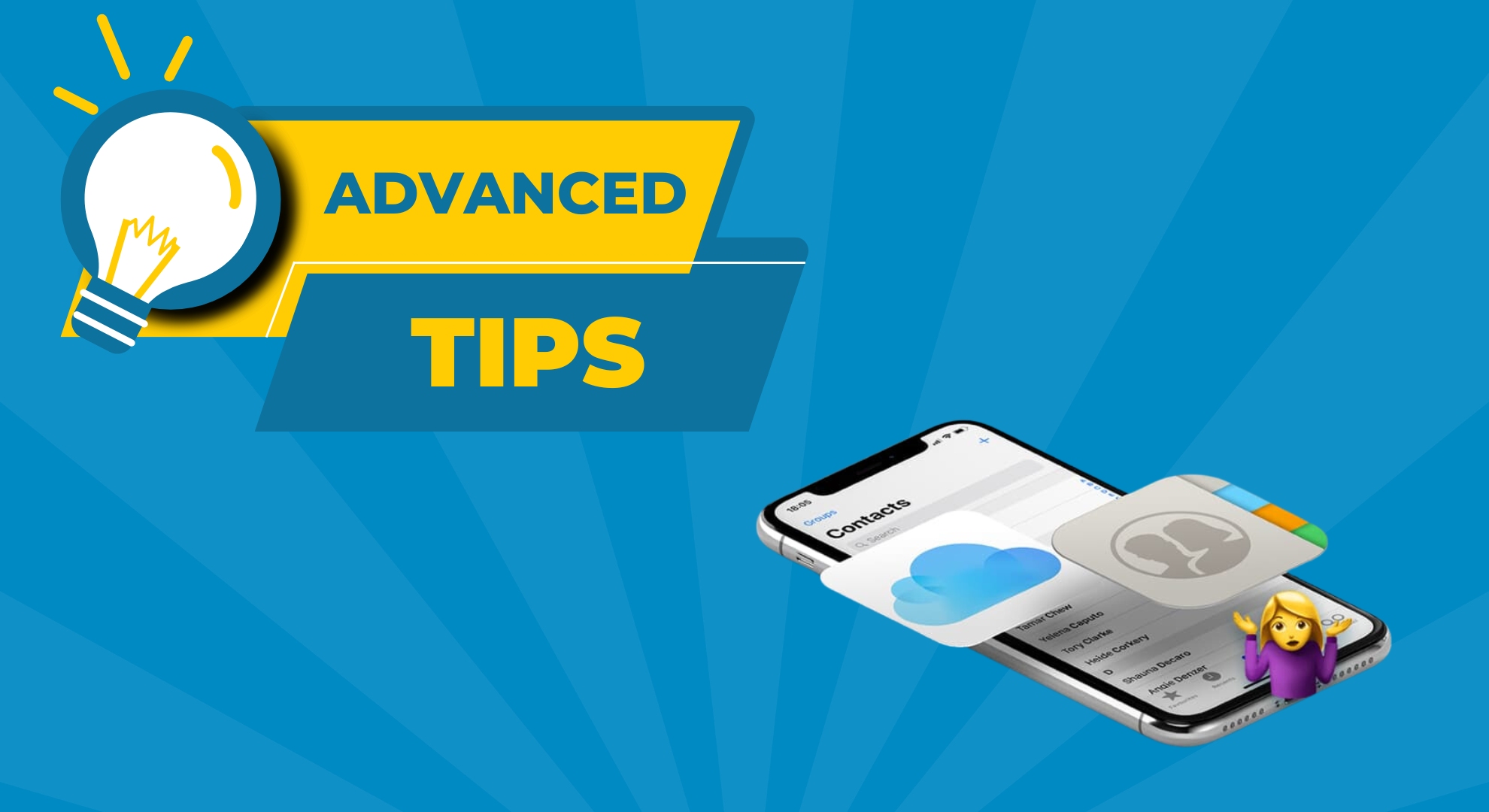 Советы по обеспечению безопасности ваших контактов на iPhone
Советы по обеспечению безопасности ваших контактов на iPhone
Ключевым моментом является обеспечение безопасности контактов вашего iPhone, поэтому вам, возможно, не придется узнавать, как восстановить их, если они утеряны. Вот несколько простых советов, которые помогут защитить ваши контакты и избежать проблем:
- Всегда синхронизируйте свой iPhone с iCloud: это самый простой способ не потерять важную информацию. Это означает, что все ваши контакты надежно хранятся в Интернете. Таким образом, даже если вы потеряете свой телефон, вы не потеряете свои контакты, фотографии или приложения.
- Иногда делайте дополнительные резервные копии на своем Mac: если вы используете компьютер, разумно сохранять там еще одну копию данных вашего iPhone каждый месяц. Думайте об этом как о резервной копии вашей резервной копии.
- Синхронизируйте контакты Gmail с iPhone: делая это, вы храните свои контакты в нескольких местах, что безопаснее.
Если в следующий раз вы не сможете найти контакты на своем iPhone, не волнуйтесь! Помните, что вы автоматически сохраняете свои контакты в iCloud; они там, когда это необходимо.
ПРОЧИТАЙТЕ БОЛЬШЕ: Как определить, что ваш телефон прослушивается – руководство по обеспечению безопасности в 2024 году ➜
Последние мысли
Вернуть пропавшие или удаленные контакты на iPhone не так сложно, как кажется. У вас есть много вариантов, таких как использование iCloud, iTunes, вашего Mac, резервных копий iOS или даже сторонних инструментов, которые могут вам помочь.
Целесообразно сохранять контакты в нескольких местах, например, в iCloud или Mac. Таким образом, вы не потеряете их, даже если ваш телефон пропадет. Кроме того, синхронизация контактов с электронной почтой может оказаться большим подспорьем.
Сохранить ваши контакты в безопасности легко, если вы регулярно делаете резервные копии. Сделав это, вы можете расслабиться, зная, что, если ваши контакты когда-либо будут удалены, у вас есть все необходимое, чтобы быстро вернуть их и поддерживать связь со всеми важными для вас людьми.
Часто задаваемые вопросы
Есть ли способ увидеть мои удаленные контакты?
Нет, в приложениях «Контакты» и «Телефон» вашего iPhone нет отдельной папки для недавно удаленных элементов. Таким образом, если вы удалите контакт, вы не сможете увидеть его снова, если не вернете его с помощью резервной копии из Finder, iCloud или своей учетной записи Gmail.
Почему некоторые контакты исчезли на моем iPhone?
Если вы когда-либо пытались найти номер на своем iPhone и замечали, что контакт пропал, причин может быть несколько. Возможно, вы случайно удалили их. Или, если вы используете iCloud, есть вероятность, что вы включили настройку, которая скрывает ваши контакты.
Могу ли я восстановить свои контакты, если у меня нет резервной копии?
Даже если вы не сделали резервную копию своих контактов, надежда все еще есть. Вы можете использовать специальное программное обеспечение для восстановления данных iPhone, которое просматривает ваш iPhone на наличие утерянной или удаленной информации. Это может сработать даже для контактов, которые были заменены новыми данными.
Можно ли восстановить контакты с утерянного или поврежденного iPhone?
Если ваш iPhone утерян или поврежден, но вы создали резервную копию своих контактов в iCloud или сделали резервную копию на своем Mac или ПК, вы можете восстановить эти контакты на новое устройство. Без резервной копии восстановление может оказаться невозможным.
Программы для Windows, мобильные приложения, игры - ВСЁ БЕСПЛАТНО, в нашем закрытом телеграмм канале - Подписывайтесь:)